
TAÍINAB|L|R MULT|MEDYA
ÇALAR
KULLANICI KILAVUZU
MODEL: FM33
Setinizi çalıfltırmadan önce lütfen bu kılavuzu
dikkatlice okuyun.
|leride baflvurmak üzere saklayın.
Tasarım ve teknik özellikler düzenleme için bildiri
olmadan de¤iflmeye tabidir.
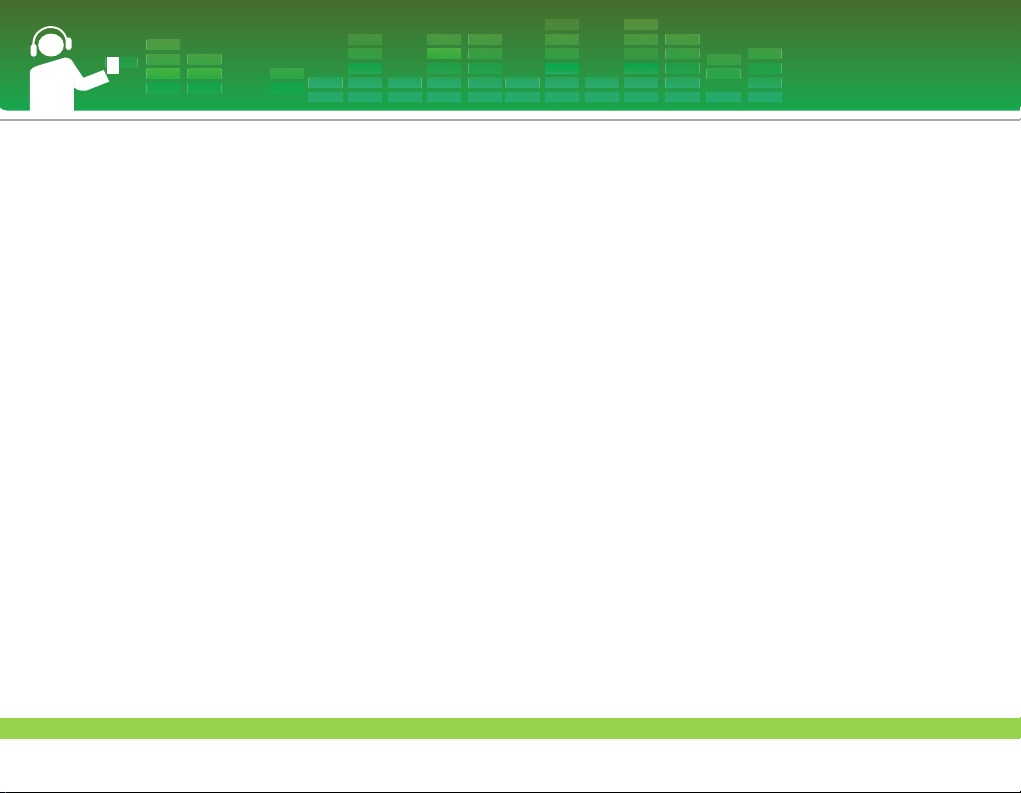
Özellikler . . . . . . . . . . . . . . . . . . . . . . . . . . . . .4
Önemli güvenlik talimatları . . . . . . . . . . . . .5-9
Paket içeri©i . . . . . . . . . . . . . . . . . . . . . . .10-11
Boyun kayıßının kullanılması . . . . . . . . . . . . . . . . . . .11
Bileßen adları . . . . . . . . . . . . . . . . . . . . . .12-13
Üst, ön ve alt görünüm . . . . . . . . . . . . . . . . . . . . . . . .12
Sa© ve sol görünüm . . . . . . . . . . . . . . . . . . . . . . . . . .13
Yazılım kurulumu . . . . . . . . . . . . . . . . . . .14-16
|ßletim programını kurmadan önce . . . . . . . . . . . . . . . .14
LG Ortam Merkezi . . . . . . . . . . . . . . . . . . . . . . . . .15-16
Win98SE MSC Cihaz Sürücüsünün Yüklenmesi . . . . .16
Bilgisayara ba©lanması . . . . . . . . . . . . . .17-20
Taßınabilir ortam cihazı kullanma – MTP modunda . . .17
Dosya indirme . . . . . . . . . . . . . . . . . . . . . . . . . . . .17-18
MP3 Çalar, MTP modunda iken bilgisayara
ba©landı©ında . . . . . . . . . . . . . . . . . . . . . . . . . . . .18-19
Çıkartılabilir diski kullanma – MSC modunda . . . . . . . .20
Dosya indirme . . . . . . . . . . . . . . . . . . . . . . . . . . . . . . .20
Yazılım yenileme . . . . . . . . . . . . . . . . . . . . . .21
Yazılım güncelleme . . . . . . . . . . . . . . . . . . . . . . . . . . .21
Kurulum ve ba©lantı . . . . . . . . . . . . . . . .22-24
AC adaptörünü kullanma . . . . . . . . . . . . . . . . . . . . . . .22
Pili ßarj etme . . . . . . . . . . . . . . . . . . . . . . . . . . . . . . . .22
USB kablosunu takma . . . . . . . . . . . . . . . . . . . . . . . . .23
USB kablosunu çıkartma (MSC modunda) . . . . . . . . . .24
Temel ißletim . . . . . . . . . . . . . . . . . . . . . .25-26
Gücü açma/ kapatma . . . . . . . . . . . . . . . . . . . . . . . . .25
Kilit Özelli©i . . . . . . . . . . . . . . . . . . . . . . . . . . . . . . . . .25
Sıfırlama özelli©i . . . . . . . . . . . . . . . . . . . . . . . . . . . . .25
Ses denetimi . . . . . . . . . . . . . . . . . . . . . . . . . . . . . . . .25
Ana menü ekranı . . . . . . . . . . . . . . . . . . . . . . . . . . . . .26
Ana menünün genel ißlemleri . . . . . . . . . . . . . . . . . . .26
Müzik çalma . . . . . . . . . . . . . . . . . . . . . . .27-31
Müzik çalma ekranı . . . . . . . . . . . . . . . . . . . . . . . . . . .27
Müzik dosyası çalma . . . . . . . . . . . . . . . . . . . . . . . . . .27
Duraklatma . . . . . . . . . . . . . . . . . . . . . . . . . . . . . . . . .28
Önceki veya sonraki dosyayı arama . . . . . . . . . . . . . .28
Hızlı arama . . . . . . . . . . . . . . . . . . . . . . . . . . . . . . . . .28
A-B tekrarlama . . . . . . . . . . . . . . . . . . . . . . . . . . . . . .28
Kitaplık . . . . . . . . . . . . . . . . . . . . . . . . . . . . . . . . . . . .29
EZ menüsü . . . . . . . . . . . . . . . . . . . . . . . . . . . . . .30-31
Video oynatma . . . . . . . . . . . . . . . . . . . . .32-33
Video oynatma . . . . . . . . . . . . . . . . . . . . . . . . . . . . . .32
Oynatma / Duraklatma . . . . . . . . . . . . . . . . . . . . . . . .32
Önceki veya sonraki video dosyasını oynatma . . . . . . .32
Hızlı video dosyası arama . . . . . . . . . . . . . . . . . . . . . .32
Ekran Yakalama . . . . . . . . . . . . . . . . . . . . . . . . . . . . .32
EZ menüsü . . . . . . . . . . . . . . . . . . . . . . . . . . . . . . . . .33
|Ç|NDEK|LER
2
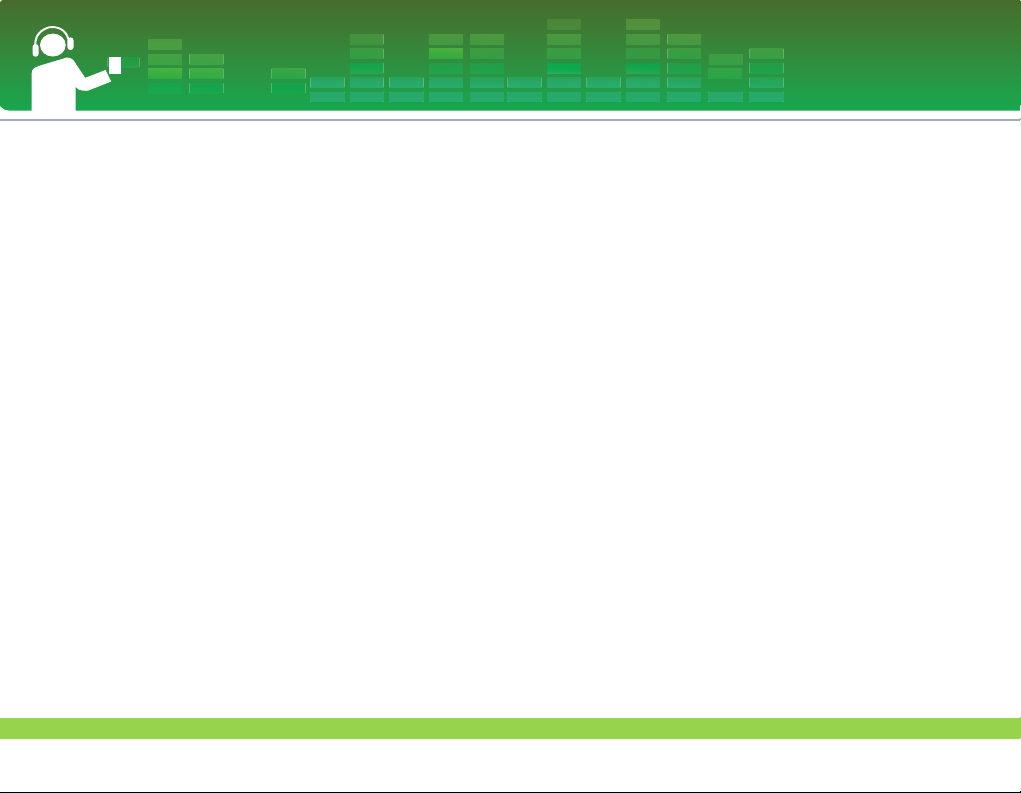
Foto©raf Dosyası Görüntüleme . . . . . . . .34-36
Foto©raf dosyası görüntüleme . . . . . . . . . . . . . . . . . . .34
Önceki veya sonraki foto©rafı görüntüleme . . . . . . . . .34
EZ menüsü . . . . . . . . . . . . . . . . . . . . . . . . . . . . . .35-36
Metin Görüntüleme . . . . . . . . . . . . . . . . .37-39
Metin Dosyası Görüntüleme . . . . . . . . . . . . . . . . . . . .37
Önceki veya sonraki metin dosyasını görüntüleme . . . .37
EZ menüsü . . . . . . . . . . . . . . . . . . . . . . . . . . . . . .38-39
Kayıt . . . . . . . . . . . . . . . . . . . . . . . . . . . . . . .40
Ses kaydı . . . . . . . . . . . . . . . . . . . . . . . . . . . . . . . . . .40
FM radyo alımı (Opsiyonel) . . . . . . . . . . .41-45
FM yayını alma ekranı . . . . . . . . . . . . . . . . . . . . . . . .41
FM radyo dinleme . . . . . . . . . . . . . . . . . . . . . . . . . . . .41
FM radyo istasyonları arama . . . . . . . . . . . . . . . . . . . .42
FM radyo kanalı ayarlama . . . . . . . . . . . . . . . . . . . . . .42
Kanal Arama (Ön Ayarlı Mod) . . . . . . . . . . . . . . . . . . .43
Kanal/ frekans moduna geçiß . . . . . . . . . . . . . . . . . . .43
Sessizi Ayarlama/ |ptal Etme . . . . . . . . . . . . . . . . . . . .43
FM radyo yayını kaydetme . . . . . . . . . . . . . . . . . . . . .44
EZ menüsü . . . . . . . . . . . . . . . . . . . . . . . . . . . . . .44-45
Ayar ayrıntıları . . . . . . . . . . . . . . . . . . . . .46-49
Kurulum menüsü yapısı . . . . . . . . . . . . . . . . . . . . . . . .46
Müzik . . . . . . . . . . . . . . . . . . . . . . . . . . . . . . . . . . .46-47
Foto©raf . . . . . . . . . . . . . . . . . . . . . . . . . . . . . . . . . . .47
Radyo (Opsiyonel) . . . . . . . . . . . . . . . . . . . . . . . . . . .47
Kayıt . . . . . . . . . . . . . . . . . . . . . . . . . . . . . . . . . . . . . .47
Metin . . . . . . . . . . . . . . . . . . . . . . . . . . . . . . . . . . . . .48
Pil Tasarrufu . . . . . . . . . . . . . . . . . . . . . . . . . . . . . . . .48
Saat . . . . . . . . . . . . . . . . . . . . . . . . . . . . . . . . . . . . . .48
Genel ayar . . . . . . . . . . . . . . . . . . . . . . . . . . . . . . . . .49
USB . . . . . . . . . . . . . . . . . . . . . . . . . . . . . . . . . . . . . .49
Uygulama programının kullanılması . . . . . .50
LG Ortam Merkezi . . . . . . . . . . . . . . . . . . . . . . . . . . . .50
LG Ortam Merkezi - Yazılım Güncelleme . . . . . . . . . . .50
Kılavuzu görüntüleme . . . . . . . . . . . . . . . . . . . . . . . . .50
Adobe Acrobat Reader'ın yüklenmesi . . . . . . . . . . . . .50
Sorun Giderme . . . . . . . . . . . . . . . . . . . . . . .51
Teknik Özellikler . . . . . . . . . . . . . . . . . . .52-54
http://www.lge.com . . . . . . . . . . . . . . . . . . . . . . . . . . .53
Desteklenen dosya teknik özellikleri . . . . . . . . . . . . . .54
|Ç|NDEK|LER
3
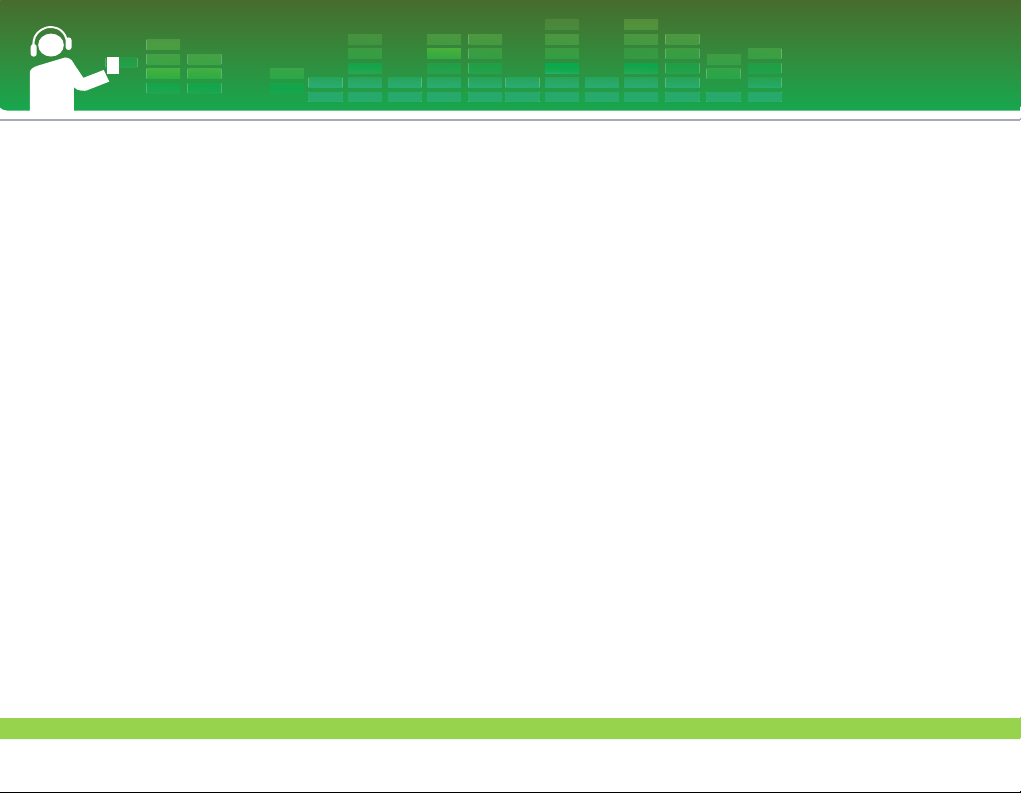
Taßınabilir Veri Depolama
Her dosya türünü kolaylıkla depolama ve aktarma.
USB 1.1 ve 2.0
Dosyaları yüksek hızda indirebilirsiniz.
(USB 2.0 yüksek hız)
FM Alımı (Opsiyonel) (sayfa 10’e bakın)
Otomatik frekans seçimi özelli©i ile rahatça FM radyo yayını
dinleyebilirsiniz.
LG 3B Ses
3B ses efektleri, düßük tonlar ve düßük frekanslı ses, daha
mükemmel ses kalitesi sa©lar.
Metin Görüntüleyici
Hareket halinde okuma amacıyla metin dosyalarını (.txt)
kullanıßlı ßekilde görüntüleme.
Foto©raf Görüntüleyici
E©lendirici slayt gösterileri için canlı ekran üzerinde foto©raf
saklama ve görüntüleme.
Göz Alıcı 1.77” Renkli TFT LCD
Foto©raflar ve video, yüksek taßınırlı©a sahip 260,000 renkli
TFT LCD üzerinde renkli ayrıntı olarak ço©altılır.
Dosya Formatı Esnekli©i
- Müzik: MP3, OGG, WMA, WAV (ADPCM), ASF
- Video: LG AVI (Oynatıcı yalnızca LG Ortam Merkezi
yoluyla indirilen video dosyalarını oynatabilir.)
- Foto©raf: JPG, BMP
- Metin: TXT
MTP / MSC Modu
MTP modu nedir? MTP, Media Transfer Protocol’ün (Ortam
Aktarma Protokolü) yerine geçmektedir. MTP, multimedya
cihazlarını desteklemek için son Microsoft teknolojisine
baßvurur.
MSC modu nedir? MSC, Mass Storage Class’ın (Yı©ın
Depolama Sınıfı) yerine geçmektedir. MSC modundaki
cihaz, taßınabilir bellek ißlevi görür.
Özellikler
4
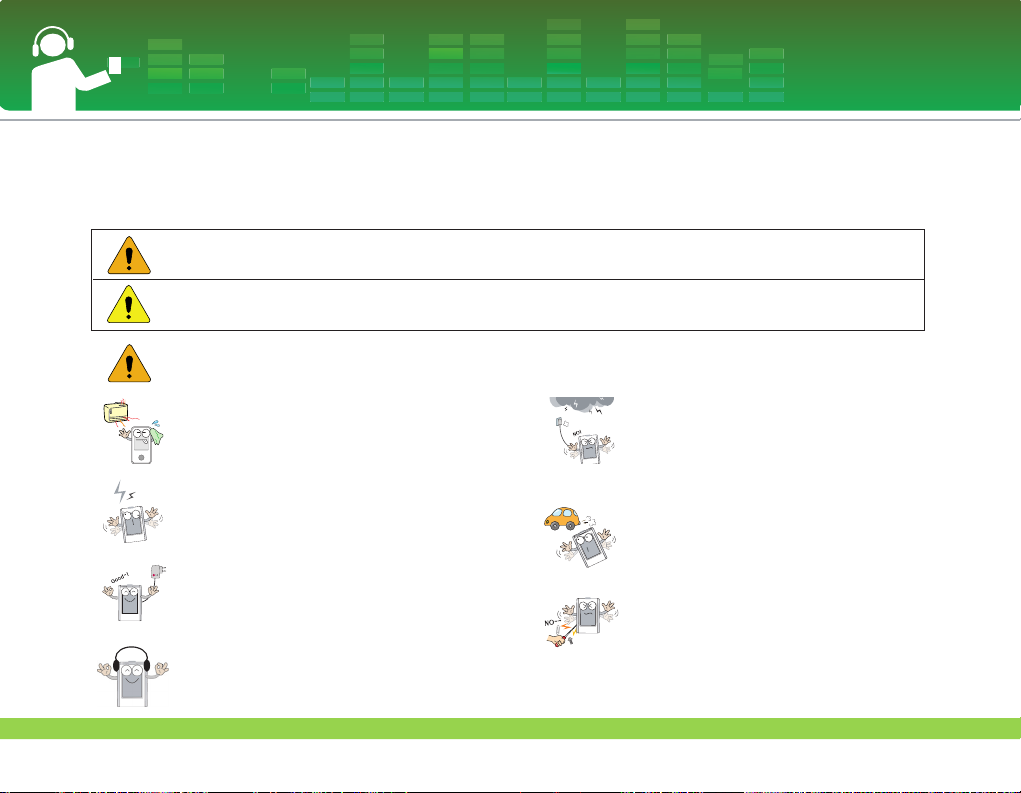
Kaza veya cihaza zarar verme riskini azaltmak için lütfen bu talimatları dikkatle uyun.
Güvenlik talimatları Uyarı ve |kaz olarak ikiye ayrılır:
Kılavuzu kolay erißilebilir bir yerde saklayın.
Uyarı Talimatın izlenmemesi ölümle veya ciddi yaralanmayla sonuçlanabilir.
|kaz Talimatın izlenmemesi hafif bir kazayla veya zararla sonuçlanabilir.
Uyarı
Önemli güvenlik talimatları
5
Bu ürünü ısıdan uzak tutun.
Elektrostatik bir ortamda oynatıcının bozulabilece©ini unutmayın .
Güvenlik amaçları nedeniyle ürünle birlikte
gönderilen AC adaptörünü kullanın.
Íimßek ve gök gürültüsü olması halinde AC
adaptörünü ve kabloyu çıkartın. Aksi
takdirde elektrik çarpması veya yangın
meydana gelebilir.
Araç sürerken bu ürünü kullanmayın.
Ürünün içine metal bir nesne (metal çubuk
veya saç tokaları, vs.) veya yanıcı
nesneler sokmayın. Söz konusu nesneleri
ürünün üzerine de düßürmeyin.
Uzun süre müzik dinlemeyin. |ßitme
duyunuza zarar verebilir.
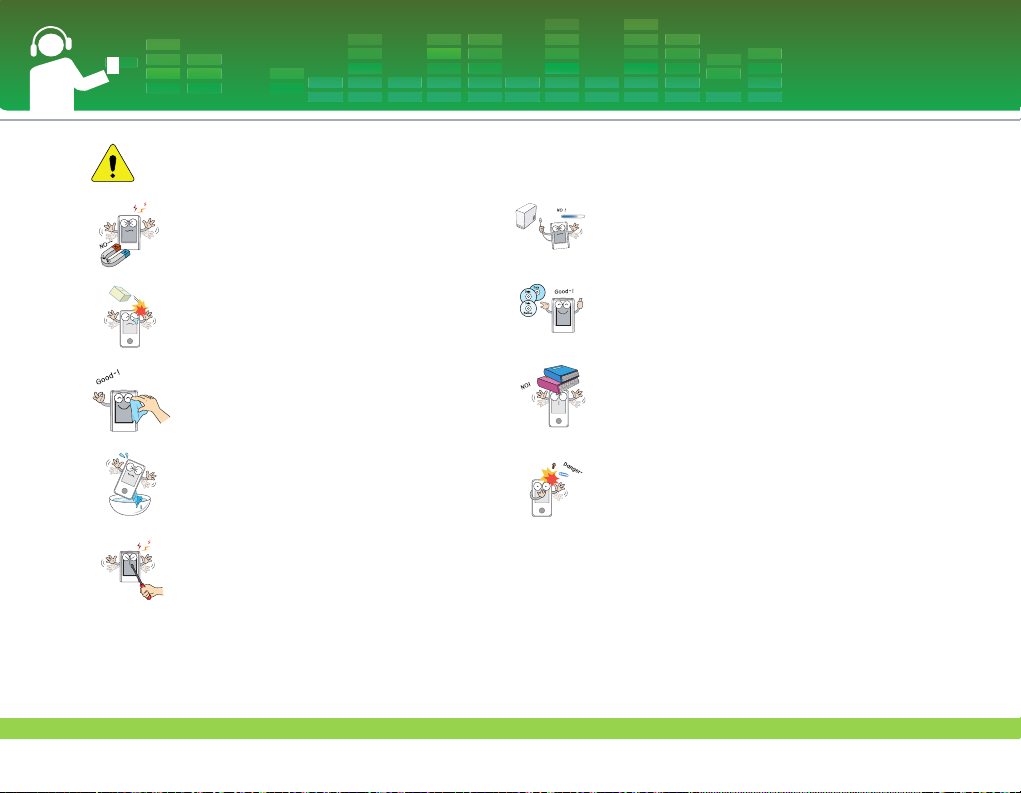
|kaz
Önemli güvenlik talimatları
6
Oynatıcıyı mıknatıs yakınına veya
manyetik alan içine yerleßtirmeyin.
Ürünün üzerine nesne düßürmeyin veya
darbe uygulamayın.
Bu ürünü yumußak bezle temizleyin.
Su, toz veya is yakınında ürünü
çalıßtırmayın.
Ürünü sökmeyin, onarmayın veya
üzerinde de©ißiklik yapmayın.
USB kablosu ile bilgisayarınıza MP çaları
taktıktan sonra oynatıcıyı çalıßtırırken USB
kablosunu çıkartmayın.
Ürünün üzerine nesne yerleßtirmeyin.
|ßletim ortamınızı temiz ve kirlerden
arındırılmıß ßekilde tutun.
Önemli verileri yedekleyin (Sizin hatanızdan
kaynaklanan veri kaybından üreticinin
sorumlu olmadı©ını unutmayın).
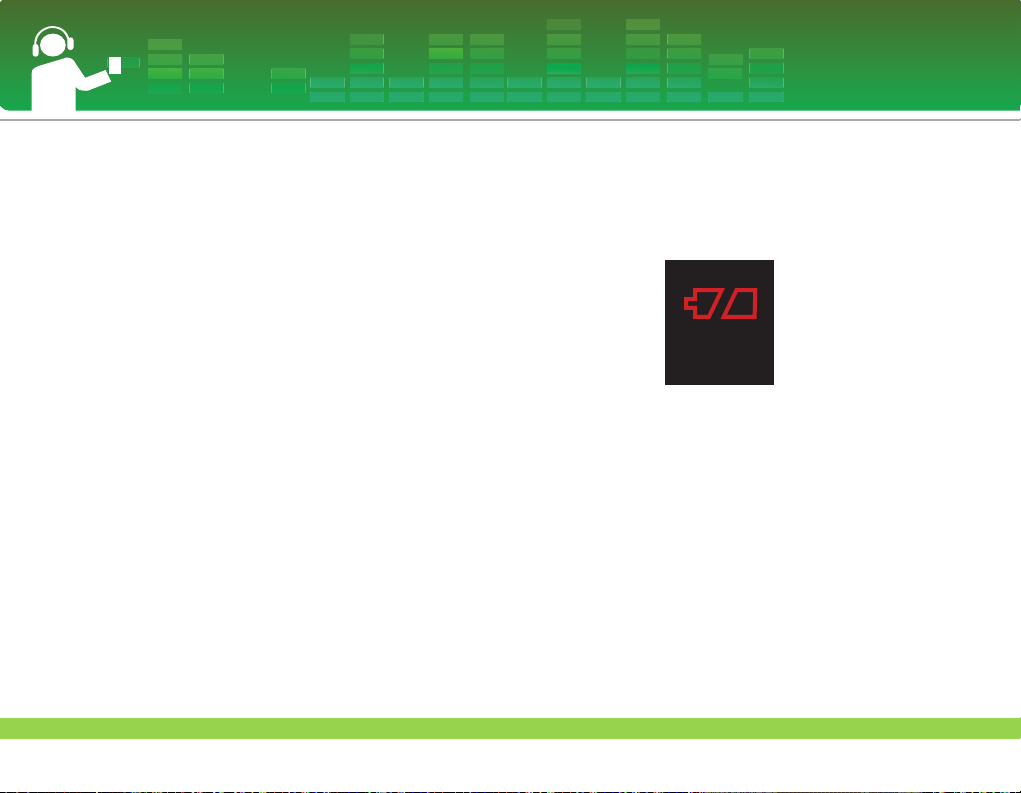
Video dosyası dönüßtürme
MP3 çalar yalnızca LG Ortam Merkezi yoluyla indirilen video
dosyalarını oynatabilir.
|ndirme hakkında ayrıntılar için, LG Ortam Merkezi’ndeki Yardım
menüsünde [Converting video file]’a (Video dosyası dönüßtürme)
bakın.
USB Modu
MTP Modu
Müzik dosyasını LG Ortam Merkezi veya Windows Media
Player 10 yoluyla indirmelisiniz.
Video dosyası, foto©raf dosyası ve metin dosyasını LG
Ortam Merkezi yoluyla indirmelisiniz.
Veri klasörüne veri dosyasını kopyalayabilirsiniz. (MP3
çalarınızda veri klasörünü göremezsiniz.)
MSC modu
Ortam dosyasını Çıkartılabilir Diske kopyalayabilirsiniz.
(Ancak LG Ortam Merkezi yoluyla video dosyaları
indirmelisiniz.)
USB yoluyla Güç Sa©lama
- Pil durumu düßük ise, USB kablosu ile MP3 çaları
bilgisayarınıza takarken birkaç dakika boyunca “Please
Wait” (Lütfen Bekleyin) mesajı görüntülenir ve ardından
ba©lanır.
- Pil durumu tamamen ßarj edilmiß ise, ba©lanma esnasında
LCD birkaç dakika kapanır.
- Bilgisayarınız askıya alınırsa, MP3 çalar da askıya alınır.
- MP3 çalar askıya alınırsa, LCD kapanır ve ßarj durur. Bir
saat sonra MP3 otomatik olarak kapanır.
Önemli güvenlik talimatları
7
Low Battery
Please Wait...
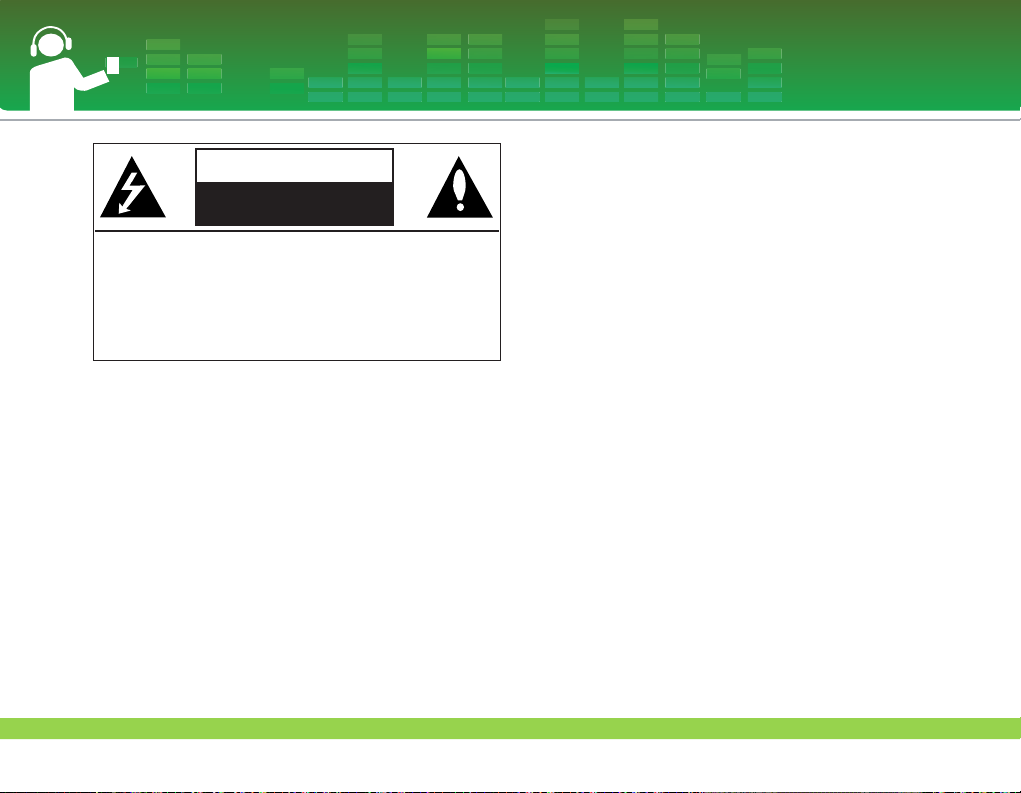
Uyarı
- Yangın veya elektrik çarpma riskini azaltmak için cihazı
ya©mura veya neme maruz bırakmayın.
|kaz
- Cihaz, denetimsiz ßekilde küçük çocuklar veya engelli
insanlar tarafından kullanım için tasarlanmamıßtır.
- Küçük çocukların cihazla oynamamasına dikkat edilmelidir.
- Burada belirtilmeyen kontroller veya ayarlar veya
prosedürlerin uygulanması cihaza zarar verebilir.
Kanada Sanayi Íartı
- Bu B Sınıfı cihaz Kanada ICES-003’e uymaktadır.
- Cat apparell numérique de la classe B est conforme qa la
nome á NMB-003 du Canada.
Uyarı
- Lityum pil, lityum içermektedir ve uygun ßekilde atılmadı©ı
takdirde patlayabilir.
- Yalnızca LG tarafından önerilen bir pille de©ißtirin.
- |kaz: Pilin yanlıß ßekilde de©ißtirilmesi halinde patlama
tehlikesi. Yalnızca LG tarafından önerilmiß aynı veya benzer tiple de©ißtirin. Kullanılan pilleri, üreticinin
talimatlarına uygun ßekilde atın.
Önemli güvenlik talimatları
8
|KAZ
ELEKTR|K ÇARPMA R|SK|
AÇMAYIN
|KAZ: ELEKTR|K ÇARPMA R|SK|N| AZALTMAK
|Ç|N KAPA˝I (VEYA ARKASINI) ÇIKARTMAYIN.
|ÇER|S|NDE LLANICI TARAFINDAN
ONARAB|LECEK PARÇALAR YOKTUR.
UZMAN SERV|S PERSONEL|N|N
H|ZMET|NE BAÍVURUN.
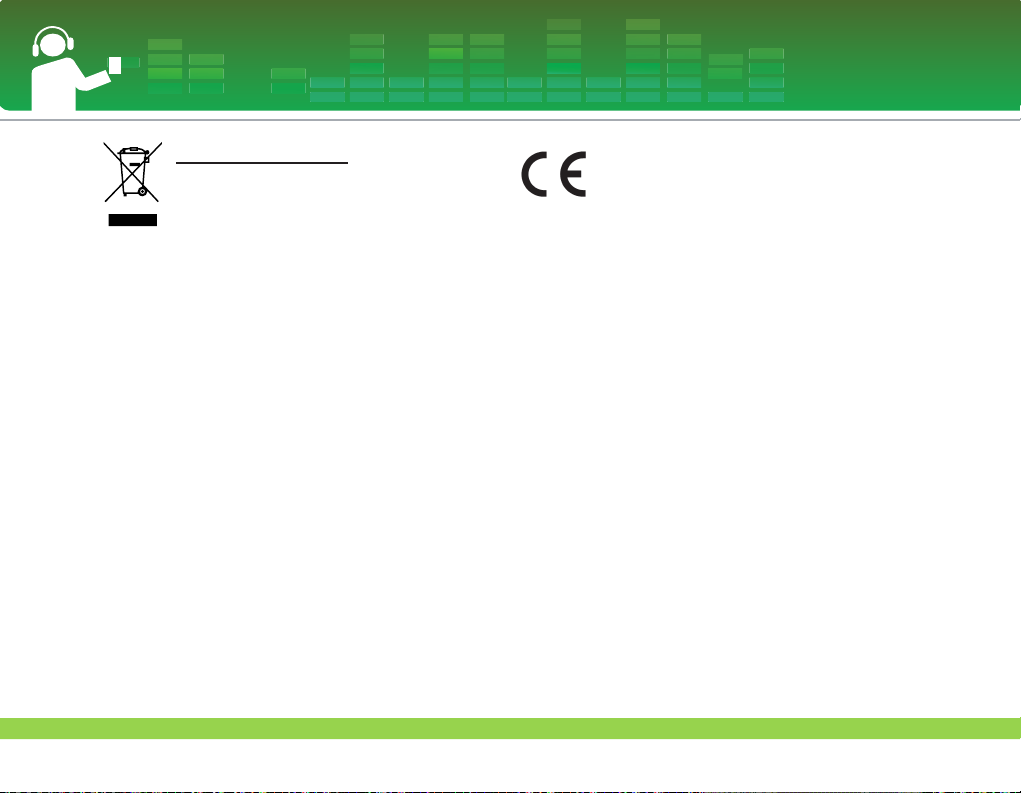
Önemli güvenlik talimatları
9
Eski cihazınızın atılması
1. Bir ürüne bu çarpı ißaretli tekerlekli çöp
kutusu sembolü konması, ürünün Avrupa
Direktifi 2002/96/EC kapsamına girdi©i
anlamına gelmektedir.
2. Tüm elektrikli ve elektronik ürünler belediye
atıklarından ayrı olarak devlet veya yerel
yetkililer tarafından tayin edilen belirli toplama
tesisleri yoluyla atılmalıdır.
3. Eski cihazınızın do©ru ßekilde atılması, çevre
ve insan sa©lı©ına verebilece©i olası negatif
sonuçları önleyecektir.
4. Eski cihazının atılması hakkında ayrıntılı bilgi
için ßehir bürosu, atık servisi veya ürünü
satın aldı©ınız ma©azaya baßvurun.
Bu ürün, EEC D|REKT|F| 89/336/EEC,
93/68/EEC ve 73/23/EEC radyo paraziti
gereksinimlerine uygun olarak üretilmektedir.
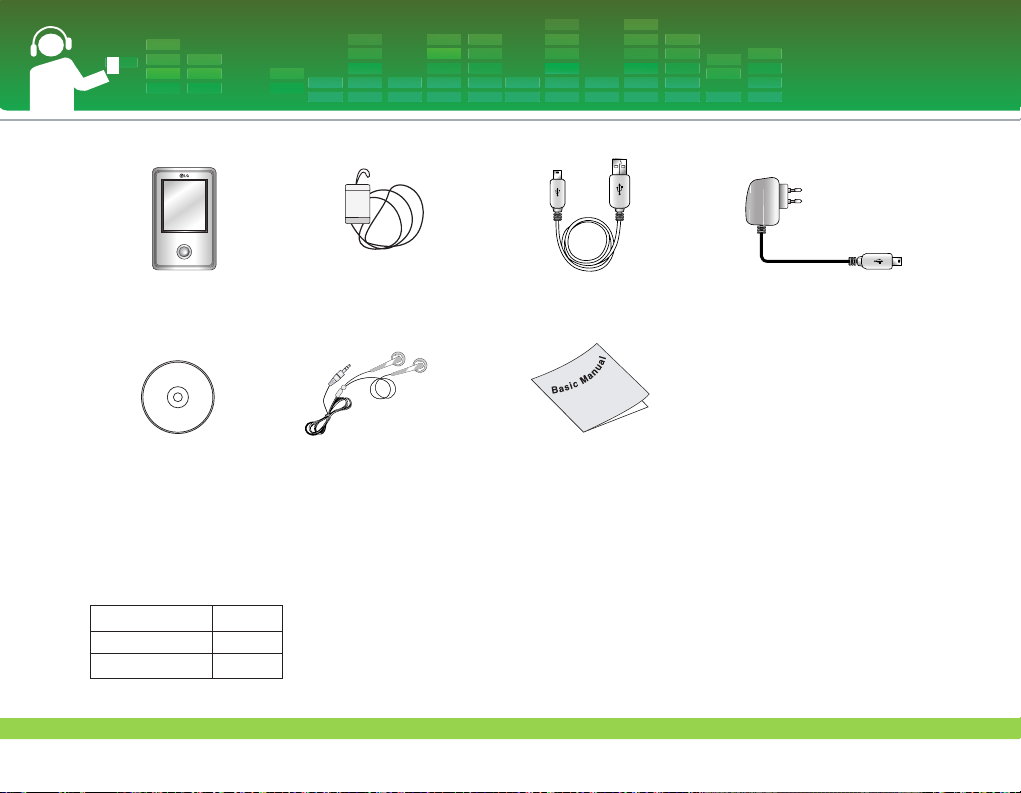
- Ürünün içerikleri, ißlevsel gelißtirme için önceden bildiride bulunulmadan de©ißmeye tabidir.
- FM radyo alımı opsiyoneldir.
Modele Göre Seçenekler
Model Adları FM
MF-FM33S O
MF-FM33E X
Paket içeri©i
10
MP3 çalar Taßınabilir boyun kayıßı USB kablosu AC adaptörü
Yazılım CD’si Kulaklık Hızlı Kurulum Kılavuzu
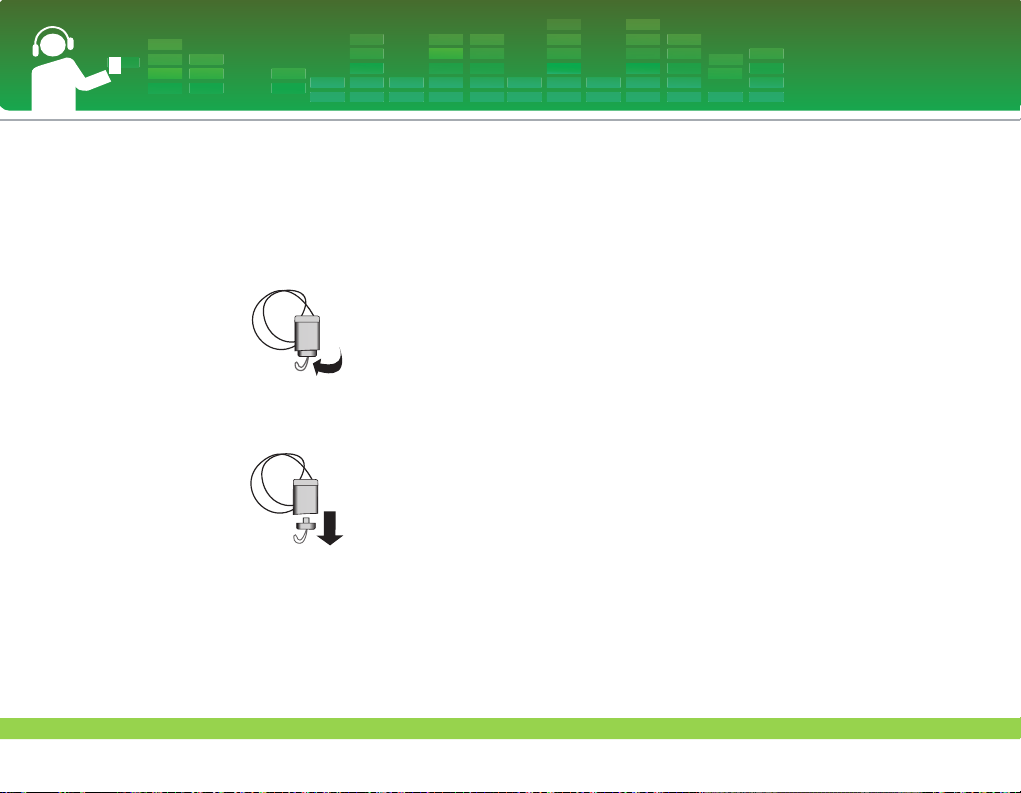
Boyun kayıßının kullanılması
Verilen boyun kayıßı, Taßınabilir Dijital Çalarınızı
taßımak için kullanıßlı bir yol sa©lar.
1 Boyun kayıßının alt kısmını ok yönünde döndürün.
2 Boyun kayıßının alt kısmını resimde gösterildi©i ßekilde
ayırın.
3 Kayıßı, oynatıcıdaki boyun kayıßı tutucuya takın.
Paket içeri©i
11
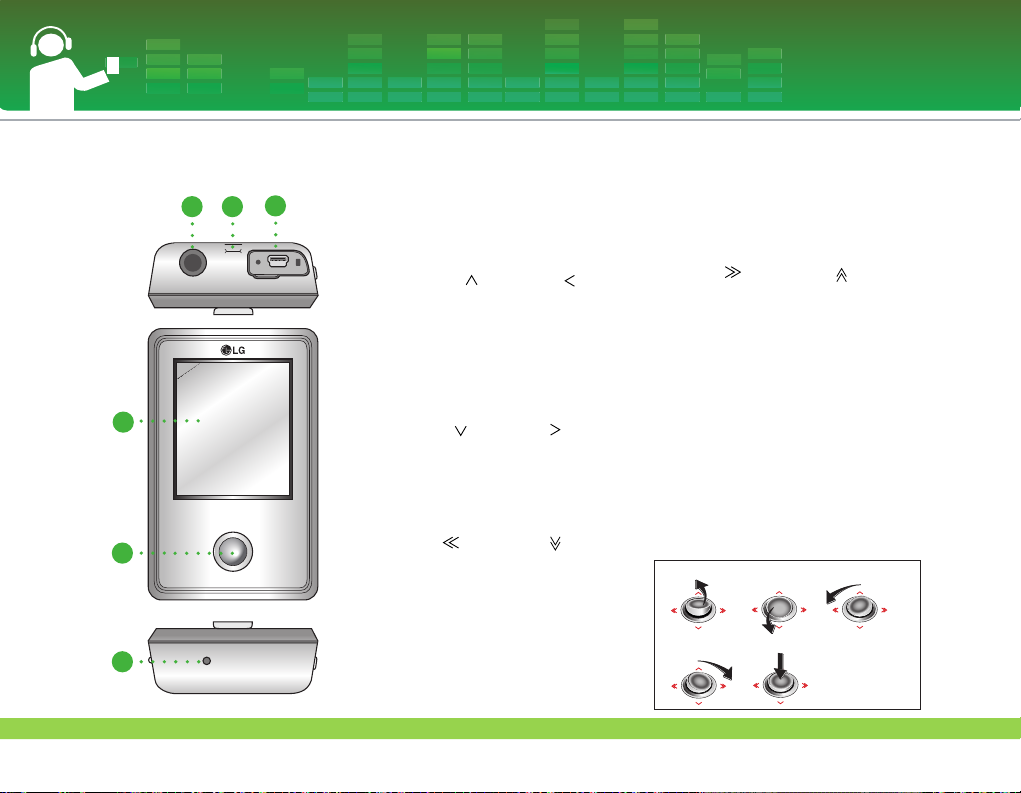
Üst, ön ve alt görünüm
1 Kulaklık jakı
2 Taßınabilir boyun halkası tutucu
3 USB portu
4 LCD
5 * 5 yönlü tuß (Yukarı, Aßa©ı, Sol,
Sa©, SEÇ)
1) Yukarı ( ) tußu/ Sol ( ) tuß
Ana menü, EZ menüsü ve kurulum
menüsünün üst adımına ilerler.
- Müzik modu: Sesi arttırır.
- Video modu: Bir önceki videoya
gider veya arar.
Videonun baßına geri
döner.
2)
Aßa©ı ( ) tußu/ Sa© ( ) tuß Ana
menü, EZ menüsü ve urulumenüsünün
alt adımına ilerler.
- Müzik modu: Sesi azaltır.
- Video modu: Sonraki videoya ilerler
ve arar.
3)
Sol ( ) tuß/ Aßa©ı ( ) tußu
Tüm menünün bir önceki adımına
gider.
- Müzik modu: Bir önceki parçaya
gider. Müzi©in baßına
geri döner.
- Video modu: Sesi azaltır.
- Metin modu: Önceki sayfaya gider.
- Foto©raf modu: Bir önceki
foto©rafa gider.
- Kurulum modu: Kurulum
modundan çıkar.
- Tüm Liste modu: Tüm liste
modundan çıkar.
4) Sol ( ) tuß/ Aßa©ı ( ) tußu
Tüm menünün bir sonraki adımına
ilerler.
- Müzik modu: Bir sonraki parçaya
ilerler veya arar.
- Video modu: Sesi arttırır.
- Metin modu: Bir sonraki sayfaya
ilerler.
- Kurulum modu: Kurulum moduna
girer.
- Kurulum modu: Kurulum
modundan girer.
- Tüm Liste modu: Tüm liste moduna
girer.
5) SELECT (Seç) tußu Menü
seçimini onaylar.
6 RESET (Sıfırla) tußu
* 5 yönlü tuß
Bileßen adları
12
4
5
6
3
21
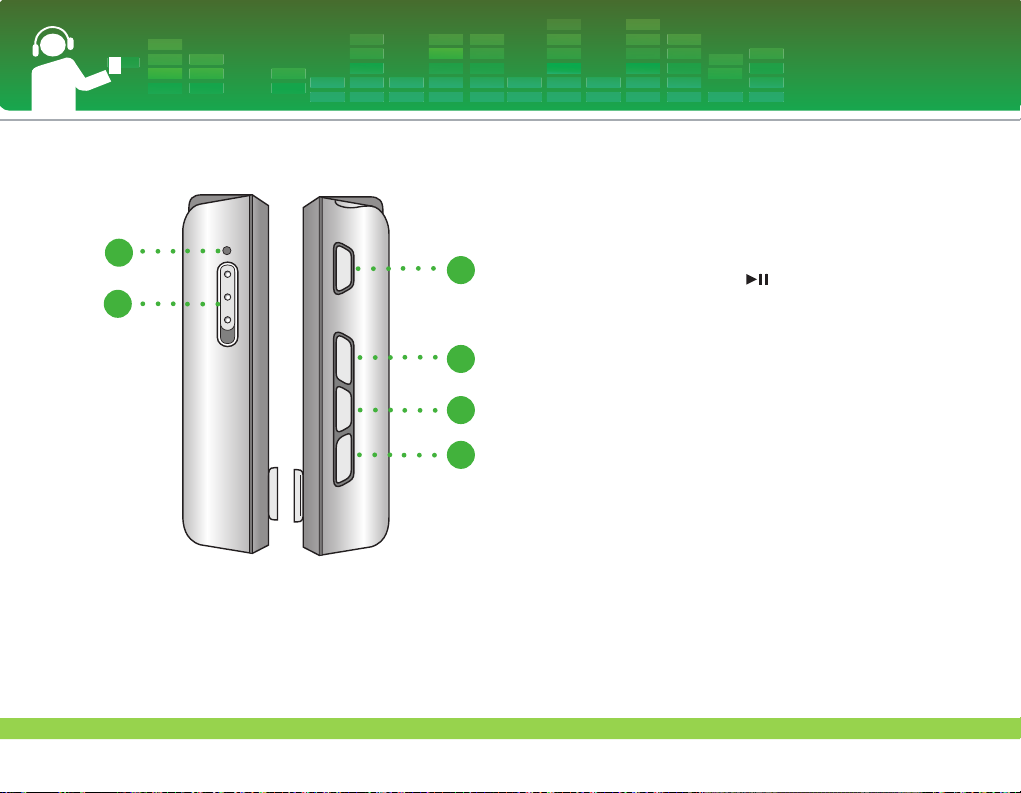
Sa© ve sol görünüm
1 Mikrofon deli©i
2 Hold (Tut) dü©mesi
3 Play/ Pause (Oynat/ Duraklat) ( ) tußu
(Açma/ kapatma)
4 ez tußu
5 MENU (Menü) tußu
6 Record (REC) (Kayıt) tußu / A-B (Repeat) (A-B Tekrarla)
Bileßen adları
13
1
2
3
4
5
6
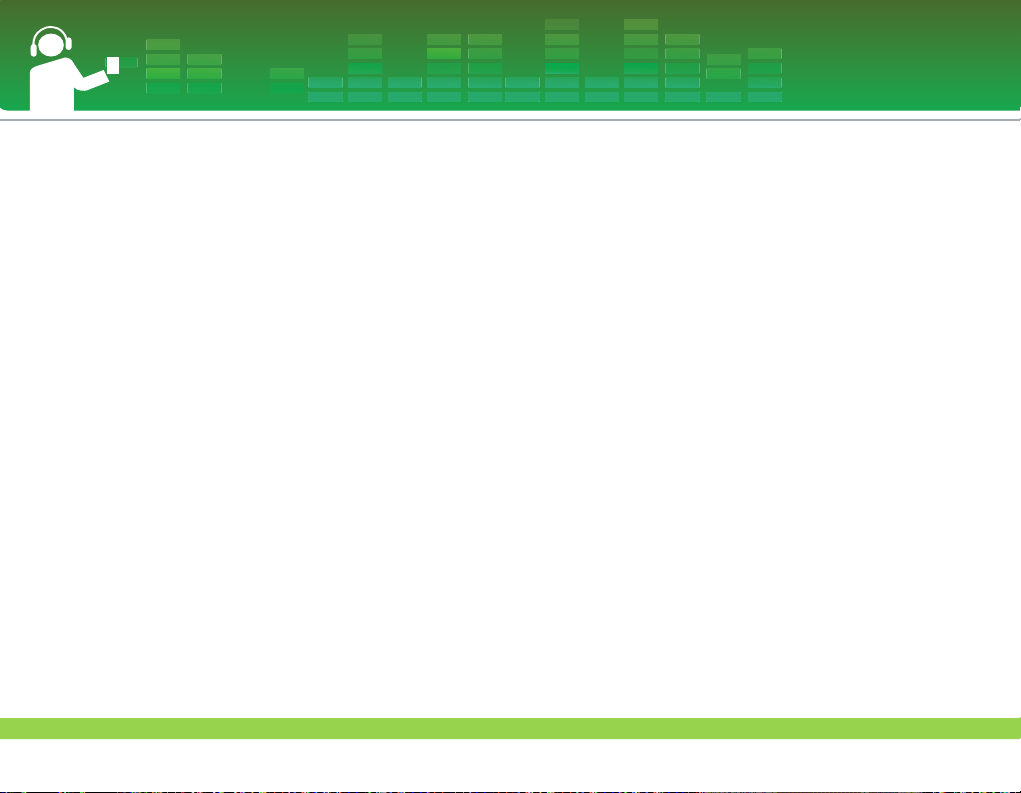
|ßletim programını kurmadan önce
Oynatıcıyı kullanmadan önce bilgisayarınızın teknik
özelliklerini kontrol edin.
Minimum sistem gereksinimleri
- CD ROM Sürücü
- Pentium 3 veya üstü CPU / 128MB veya daha fazla bellek
- 300MB veya daha fazla sabit disk alanı, 800 x 600 mod
- Yüksek renk (16 bit) veya üstü görüntü kartı, Ses kartı
|ßletim ortamı
- MTP modu, Windows XP (SP1) veya daha yüksek sürüm
OS veya Windows Media Player 10 ile donatılmıß
bilgisayara uygulanır. Daha düßük sürüme MSC modu
uygulanır.
Windows Media Player 10
- Windows Media Player 10 menüsüyle Synchronize’ı
(Senkronize Et) kullanarak dosyayı indirebilirsiniz.
- Daha fazla bilgi için, Windows Media Player 10’un yardım
bölümüne bakın.
LG Ortam Merkezi
- Windows 2000/XP
- Windows Media Player 10 veya üstü / Internet Explorer
6.0
- Windows Media Player veya Internet Explorer, LG Ortam
Merkezi’nin kurulumu esnasında otomatik olarak yüklenir.
Internet Explorer’ı yüklemek için Internet ba©lantısı
olmalıdır.
- LG Ortam Merkezi için MTP modu önerilmektedir.
Yazılım kurulumu
14
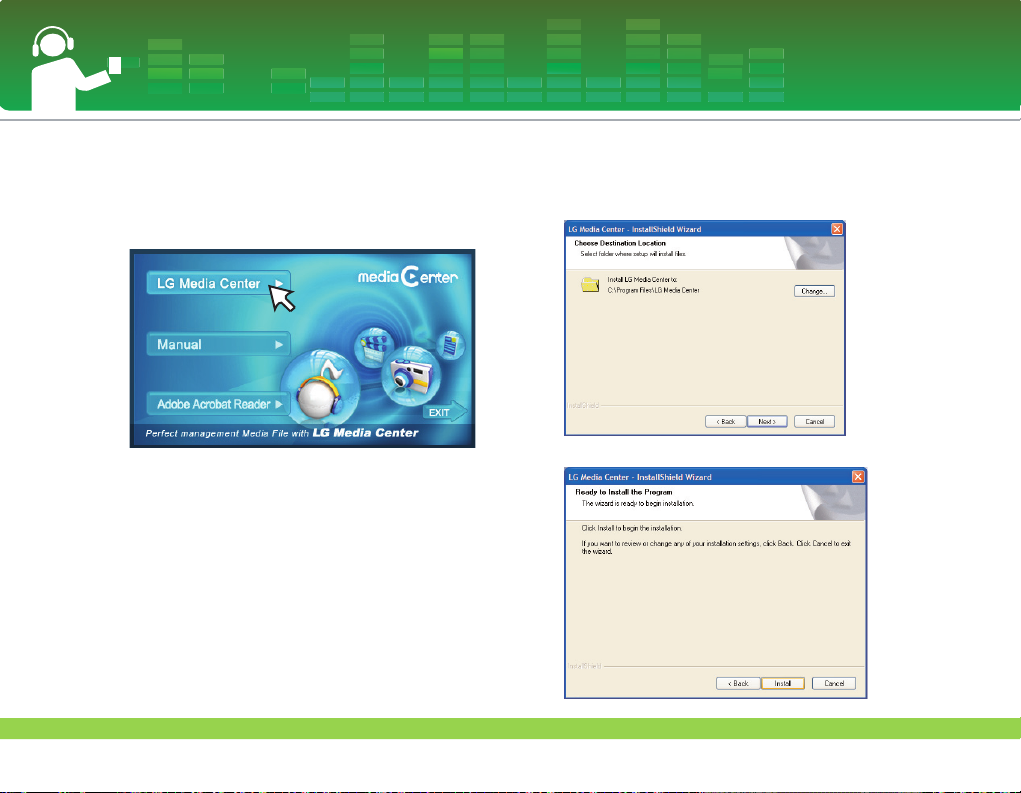
LG Ortam Merkezi
1 |ßletim programı CD’sini CD-ROM’a yerleßtirin.
2 LG Ortam Merkezi’ni seçin.
- Daha fazla bilgi için sayfa 50’e baßvurun.
3 Görüntülenen talimatları izleyin.
4 Lisans Anlaßması’nı okuyun. Onay kutusunu seçin ve
[Next] (|leri) tußuna tıklayın.
5 Kurulum yolunu seçin ve [Next] (|leri) tußuna tıklayın.
6 Kurulumu baßlatmak için [Install] (Yükle) tußuna tıklayın.
Yazılım kurulumu
15
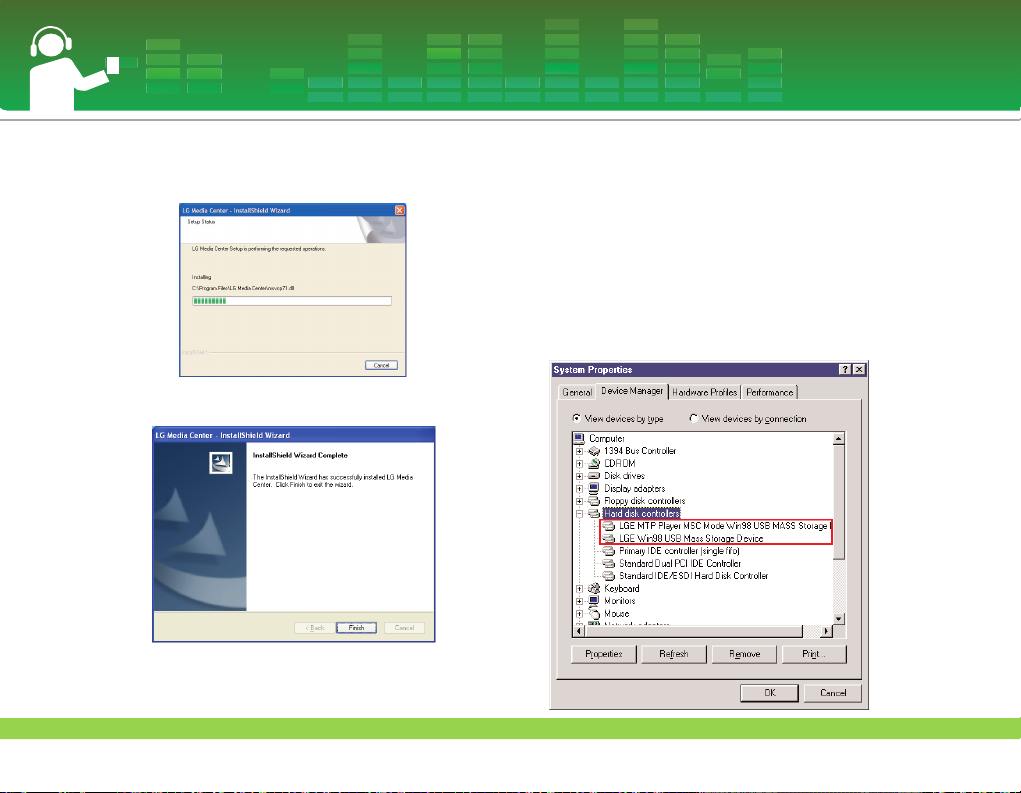
7 LG Ortam Merkezi’nin kurulumu esnasında, ißletim ortamı
için Windows Media Player ve Internet Explorer’ı
yükleyebilirsiniz.
8 Kurulumu tamamladıktan sonra, [Finish] (Bitir) tußuna
tıklayın.
9 Programı baßlatmak için “Start” (Baßlat) > “All Programs”
(Tüm Programlar) > “LG Media Center”a (LG Ortam
Merkezi) tıklayın.
Win98SE MSC Cihaz Sürücüsünün Yüklenmesi
1 CD-ROM’daki Drivers (Sürücüler) > Win98SE klasörü
altındaki LGE203053 inst.bat.ı yürütün.
2 Bilgisayarı yeniden baßlatın ve MP3 çaları USB portuna
takın.
3 Yüklenen cihaz sürücüsü Windows Explorer’da
çıkartılabilir disk olarak kullanılabilir.
4 Aßa©ıda gösterildi©i ßekilde System Properies’de (Sistem
Özellikleri) kurulum durumunu kontrol edin.
Yazılım kurulumu
16
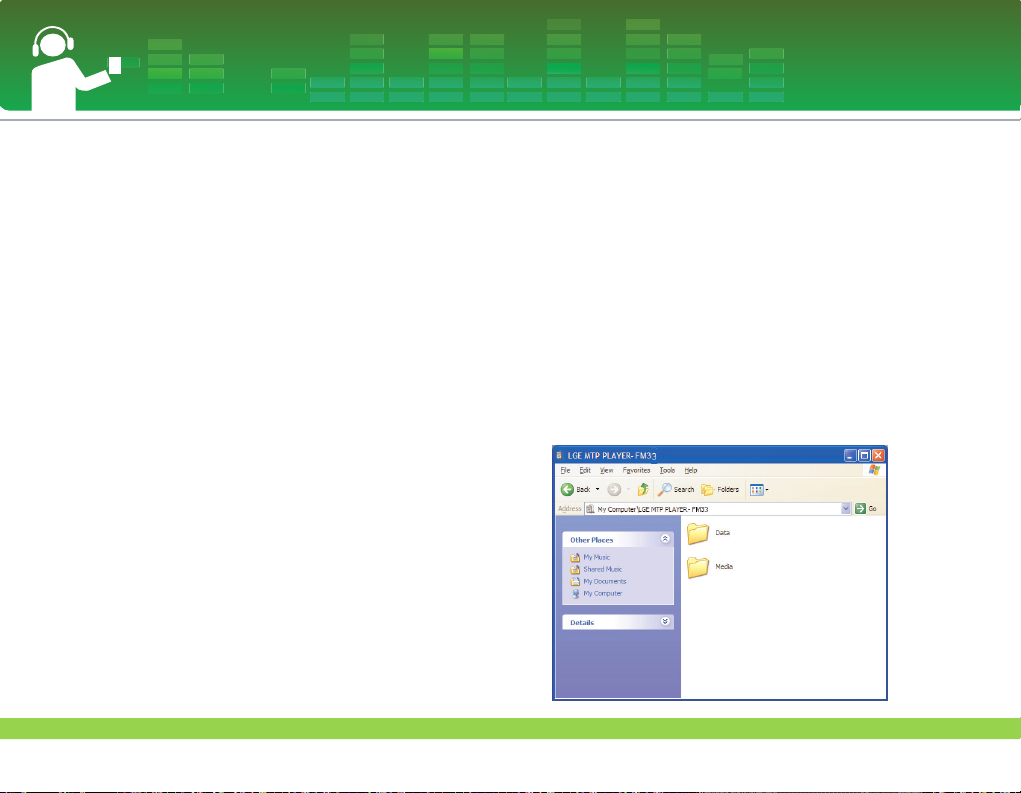
Taßınabilir ortam cihazı
kullanma – MTP modunda
Sizin hatanızdan kaynaklanan veri kaybından üretici
sorumlu de©ildir.
MTP Modu nedir?
MTP, Media Transfer Protocol’ün (Ortam Aktarma
Protokolü) yerine geçmektedir. Multimedya cihazlarını
desteklemek için Microsoft tarafından tanımlanan son
teknolojiyi uygular (MTP modunda oynatıcı, yı©ın depolama
olarak de©il bir mobil cihaz olarak algılanacak ve Windows
Media Player 10 ile birlikte çalıßacaktır).
• MTP modu
- Windows XP / SP1 veya üstü OS ve Windows Media
Player 10.
- MSC modunu kullanmak için, USB Mode (USB
Modu) menüsünde MSC modunu seçin.
- Windows OS, MTP’yi desteklemezse, oynatıcı MTP
modunda olsa dahi MSC modunda ißleyecektir
Windows 98SE/ME için kurulum menüsünde USB için
MSC modunu seçin).
Dosya indirme
1 MP3 çaların USB modundan MTP modunu seçin.
- Varsayılan, MTP modudur.
2 USB kablosunun bir ucunu bilgisayarın USB portuna ve
di©er ucunu oynatıcının USB portuna takın.
- Kablonun her iki ucunun da do©ru ßekilde takılıp
takılmadı©ını kontrol edin.
3 Bilgisayarda Windows Expolorer’a yeni bir sürücü eklenip
eklenmedi©ini kontrol edin.
- Sürücü adı, OS’a ba©lı olarak farklı olabilir.
- ASF Dosyaları yalnızca Windows Media Player 10 veya
MSC modu ile indirilebilir.
4 Saklanacak dosyayı seçin ve taßınabilir ortam cihazının
klasörüne kopyalayın.
Bilgisayara ba©lanması
17

Notlar
- Dosya kopyalanırken USB kablosunun çıkartılması,
oynatıcının bozulmasına yol açabilir.
- Oynatıcı, USB kablosuyla bilgisayara ba©landı©ında ßarj
edilecektir.
-
Ortam klasörüne müzik dosyaları (MP3, WMA, ASF ve WAV
(ADCPM))) kopyalayın (LG Ortam Merkezi veya Windows
Media Player 10 aracılı©ıyla uygun senkronizasyon
mümkündür).
- LG Ortam Merkezi aracılı©ıyla video, foto©raf (JPEG,
BMP) ve metin (TXT) dosyaları indirin.
- Oynatıcı yalnızca LG Ortam Merkezi’nden
indirilendosyaları oynatabilir. (Satın alınmıß video,
foto©raf (JPEG, BMP) ve metin (TXT) dosyaları)
- Veri klasörü yalnızca taßınabilir cihaz için desteklenir ve
MP3 çalarda görüntülenmez.
- Dosya kopyalandıktan sonra, müzik dosyasının ID3TAG
bilgilerinde içerilen sanatçı (veya fikri mülkiyet hakları
sahibi) ve albüm baßlı©ı sırasına göre olußturulacaktır.
Çalma listesini görüntülemek için oynatıcıda, Home menu
(Ana menü) > Total List (Tam Liste) > Contents’i (|çindekiler) seçin. MSC modunda çalma listesi desteklenmez.
- |ndirilen müzik dosyası, [Music] (Müzik) menüsündeki ad ve
[Video] (Video), [Photo] (Foto©raf), [Text] (Metin) ve [Total
List] (Tam Liste) menüsündeki kopyalanmıß dosya sırasına
göre düzenlenir. [Artist] (Sanatçı), [Album] (Albüm) ve
[Genre] (Tarz) menüsünde ID3 TAG (ID3 Etiketi) parça
numarasının bilgileri oldu©u takdirde dosya, parça numarası
sırasına göre düzenlenir.
- ASF Dosyaları yalnızca Windows Media Player 10 veya
MSC modu ile indirilebilir.
- OGG Dosyaları yalnızca MSC modu ile indirilebilir.
MP3 Çalar, MTP modunda iken
bilgisayara ba©landı©ında
1 MP3 Çalar bilgisayara takılı oldu©unda.
2 My Computer (Bilgisayarım) tıklandı©ında ve [Take no
action] (Eylem yürütme) seçildi©inde.
Bilgisayara ba©lanması
18

3 Ses Cihazı seçildi©inde.
- Veri klasörü: Tüm veri dosyalarını indirebilir veya
yükleyebilirsiniz. (Ancak, ortam dosyası oynatılamaz):
- Ortam dosyası: Yalnızca Windows Media Player 10’un
destekledi©i dosyayı indirebilirsiniz.
4 Manuel kurulum ile
- [Synchronize Media File with Device] (Cihaz ile Ortam
Dosyası Senkronize Et) seçildi©inde veya Windows Media
Player açıldı©ında (Veri, Windows Media Player 10’dan
bilgisayara yüklenemez)
5 Senkronize edilecek dosyalar sol pencereye sürüklendi©inde
6 Dosyalar senkronize edildi©inde ve yeni bir klasör
olußturuldu©unda
Bilgisayara ba©lanması
19

Çıkartılabilir diski kullanma – MSC modunda
MSC modu nedir?
MSC, Mass Storage Class’ın (Yı©ın Depolama Sınıfı)
yerine geçmektedir. MSC modunda cihaz, taßınabilir bellek
ißlevi görmektedir.
Dosya indirme
1 MP3 çalarda USB modundan MSC modunu seçin.
- Daha fazla bilgi için, kurulum menüsü a©aç ekranına bakın.
(Sayfa 46’e bakın)
2 USB kablosunun bir ucunu bilgisayarın USB portuna ve
di©er ucunu oynatıcının USB portuna takın.
- Kablonun her iki ucunun da do©ru ßekilde takılıp
takılmadı©ını kontrol edin.
3 Bilgisayarda Windows Explorer’da yeni bir sürücü eklenip
eklenmedi©ini kontrol edin.
- Sürücü adı OS’a ba©lı olarak farklı olabilir.
4 Kopyalanacak dosyayı çıkartılabilir disk sürücüsüne
sürükleyin.
- Dosya kopyalanırken USB kablosunun çıkartılması,
oynatıcının bozulmasına yol açabilir.
- Oynatıcı, USB kablosu ile bilgisayara takıldı©ında ßarj edilecektir.
- Video dosyalarını LG Ortam Merkezi’nden indirin.
- JANUS DRM-uygulanan dosyaları, Windows Media Player
10 veya LG Ortam Merkezi (Yalnızca MTP modu) ile indirin.
- X-Sync DRM-uygulanan dosyaları, LG Ortam Merkezi ile
indirin.
Bilgisayara ba©lanması
20

Yazılım güncelleme
Oynatıcının özelliklerine ekleme ve de©ißiklik için ve
ißlevsel gelißtirme için yazılımı güncelleyebilirsiniz.
1 Firmanın web sitesinde model numarasını ißaretleyin ve
son sürümü indirin.
- http://www.lge.com > Support (Destek) > Download (|ndir)
> Software (Yazılım) (Web sitesine ba©lı olarak içerikler
farklı olabilir.)
2 |ndirilen dosyaların sıkıßtırmasını açın. Ardından,
FM33.rom dosyası görüntülenecektir.
3 USB kablosunu MP3 çalara ve bilgisayara takın.
4 Bilgisayarda Windows Explorer’da yeni bir sürücü eklenip
eklenmedi©ini kontrol edin.
- OS’a ba©lı olarak sürücü adı farklı olabilir.
5 FM33.rom dosyasını seçin ve yeni eklenmiß sürücüye
kopyalayın.
- MSC modunda: En üst kök
- MTP modunda: Veri klasörü
6 Cihazı güvenli ßekilde kaldırmak için USB kablosunu
çıkartın.
7 “Firmware upgrade” (Yazılım güncellensin mi?) mesajı
görüntülendi©inde, tußuna tıklayın.
8 Yazılım güncelleme ilerleme çubu©u görüntülenecektir.
Tamamlandıktan sonra güç otomatik olarak kapatılacaktır.
- Güç otomatik olarak kapatılana kadar bekleyin.
9 MP3 çaları açın ve yazılımın güncellenen sürümünü
kontrol edin. (Home menu (Ana menü) > Setup (Kurulum)
> General (Genel) > System Info (Sistem Bilgileri)).
Yazılım yenileme
21

AC adaptörünü kullanma
1 AC adaptörünü AC prizine takın.
2 USB kablosunu oynatıcının USB portuna takın.
Pili ßarj etme
Güç kayna©ı takıldı©ında bu oynatıcı ßarj edilecektir.
- Íarj süresi: Üç saat (AC adaptörü)
- Kayıttan yürütme süresi
Müzik dosyası: Yaklaßık 35 saat
(128Kbps/ 44.1KHz EQ normal için)
Video dosyası: Yaklaßık 8 saat
Müzik çalarken foto©rafları görüntüleme: Yaklaßık 8 saat
- Íarj durumu, oynatıcının ekranında aßa©ıdaki ßekilde
görüntülenecektir:
- Íarj tamamlandıktan sonra çıkacaktır.
- Oynatıcı baßlatılırken AC adaptörünü çıkartmayın. Veri
kaybı olabilir.
- Ürünü ilk satın aldı©ınızda pilin ßarjı tamamen boß olabilir.
Öncelikle pili ßarj edin.
Kurulum ve ba©lantı
22
1
2

USB kablosunu takma
1 USB kablosunu bir ucunu bilgisayarın USB portuna ve
di©er ucunu oynatıcının USB portuna takın.
- Her iki ucun da do©ru ßekilde takılıp takılmadı©ını kontrol
edin.
2 Kablo takıldıktan sonra USB cihazı normal ßekilde
tanınırsa, aßa©ıdaki görüntülenecektir.
- LCD’de sürüm görüntülenir.
3 Do©ru ba©lantı olması halinde, bilgisayarın görev
çubu©unda bir simge görüntülenecektir.
- Bilgisayarın OS’a ba©lı olarak görev çubu©undaki simgenin
ßekilleri farklı olabilir.
Kurulum ve ba©lantı
23

USB kablosunu çıkartma (MSC modunda)
Bu özellik, dosyaların yüklenmesinden veya
indirilmesinden sonra oynatıcıyı güvenli ßekilde
bilgisayardan çıkartmak içindir.
- MTP modundaki ba©lantıya göre bilgisayardan çıkartın.
Bilgisayar görev çubu©undaki Remove Hardware
1 (Donanım Kaldır) simgesine tıklayın.
2 Pencere çıktı©ında [Stop] (Durdur) tußuna tıklayın.
3 [OK] (Tamam) tußuna tıklayın.
4 Geniß kapasiteli USB depolamanın güvenli ßekilde
kaldırılabilece©ini belirten mesaj görüntülendikten sonra
oynatıcıyı bilgisayardan çıkartın.
- Dosya saklanırken veya silinirken USB kablosunun
çıkartılması halinde veri kaybı olabilir.
Kurulum ve ba©lantı
24

Gücü açma/ kapatma
Oynatıcı açılana kadar yaklaßık 2 saniye boyunca tußuna basılı tutun.
Oynatıcıyı kapatmak yaklaßık 2 saniye boyunca tekrar
tußuna basılı tutun.
- MSC modunda dosyalar indirilmesi, dosya sayısına ba©lı
olarak yeniden kurma için zaman alabilir.
Kilit Özelli©i
Bu özellik, kazara bir tußa bastı©ınızda çalıßmasını önlemek için oynatıcıyı kilitler.
1 Oynatıcıyı kilitlemek için dü©mesini ok yönünde
kaydırın.
- Kilitli durum üzerine LCD’de görüntülenecektir. Her bir
tußa basıldı©ında iki saniye boyunca çıkacak ve
kaybolacaktır.
2 Cihazın kilidini açmak için dü©mesini ok yönünün
tersinde kaydırın.
Sıfırlama özelli©i
Bu özellik, oynatıcı normal ßekilde çalıßmadı©ı takdirde
oynatıcıyı sıfırlamak içindir.
1 Oynatıcı normal ßekilde çalıßmadı©ında RESET (Sıfırla)
tußuna basın.
2 Güç kapatıldıktan sonra, yaklaßık iki saniye boyunca
tußuna basılı tutun. Ardından güç açılacaktır.
- Oynatıcı, AC adaptörüne takıldı©ında veya oynatıcı USB
kablosuyla bilgisayara takıldı©ında otomatik olarak
açılacaktır.
- Sıfırlama ißlevi, ayar de©erlerini baßlangıç durumuna getirir.
Ses denetimi
Sesi denetlemek için veya tußuna basın.
- Ses seviyesi, 40 adımla ayarlanabilir. (Min. 1 – Maks. 39)
- Yaklaßık 2 saniye boyunca veya tußuna basılı
tuttu©unuz takdirde, ses seviyeleri 2 adım azalacak veya
artacaktır.
- Varsayılan ses seviyesi 20’dir.
- |ßitme duyunuzu korumak için oynatıcı açıldı©ında ses 25
olarak ayarlanır.
Temel ißletim
25
Good Bye
HOLD
HOLD
Locked
Locked
Açılıß
Kapanıß
RESET (Sıfırla)
tußu

Ana menü ekranı
Ana menüyü kullanarak çeßitli özellikleri çalıßtırabilirsiniz.
* Ana menü ekranı, ürün modellerine göre de©ißir.
(Sayfa 10’e bakın)
1 Music (Müzik): Müzik dosyalarını çalar.
2 Video (Video): Video dosyalarını oynatır.
3 Photo (Foto©raf): Görüntü dosyalarını oynatır.
4 Radio (Radyo): FM yayını alır ve kaydeder.
(Modele göre opsiyonel)
5 Record (Kayıt): Ses kaydeder.
6 Text (Metin): Metin dosyasını görüntüler.
7 Setup (Kurulum): Oynatıcının ißletim ortamını ayarlar.
8 Total List (Tüm Liste): Oynatılabilir tüm listeyi görüntüler.
Ana menünün genel ißlemleri
1 Ana menüyü görüntülemek için yaklaßık 2 saniye
boyunca MENU (Menü) tußuna basılı tutun.
2 |stenen menüyü seçmek için veya tußuna basın.
3 Alt menüye girmek için veya SELECT (Seç) tußuna
basın.
4 Bir önceki menüye geri dönmek için veya MENU
(Menü) tußuna basın.
Temel ißletim
26
1
2
3
4
5
6
7
8

Müzik çalma ekranı
1 Ekran
2 Müzik bilgileri ekranı
3 Çalma süresi çubu©u
4 Kayıttan yürütme süresi
5 Pil durumu
6 Mevcut saat
7 Alarm ayar ekranı
8 A-B Tekrarlama ekranı
Müzik dosyası çalma
1 Ana menüye ilerleyin ve [Music] (Müzik) menüsünü
seçmek için veya tußuna basın.
2 Alt menüye girmek için veya SELECT (Seç) tußuna
basın.
3 Müzik dosyasını seçmek için veya tußuna basın.
- Desteklenen müzik formatı: Sayfa 54’ye bakın.
4 Çalmak için veya SELECT (Seç) tußuna basın.
Not:
Müzik çalarken, müzik dosyası listesinde baßka bir müzik
dosyası çalabilirsiniz.
1. Kayıttan yürütme esnasında MENU (Menü) tußuna basın.
- Müzik dosyası listesi çıkar.
2. Müzik dosyasını seçmek için veya tußuna basın.
Ve ardından seçili dosyayı çalmak için veya SELECT
(Seç) tußuna basın.
- Ana menüyü görüntülemek için yaklaßık 2 saniye boyunca
MENU (Menü) tußun basılı tutun.
- [Library]’deki (Kitaplık) çalma moduna geri dönmek için
“Now Playing”i (Íimdi Yürütülüyor) seçin veya tußuna
basın.
Müzik çalma
27
1
2
3
4
5
6
78

Duraklatma
1 Kayıttan yürütme esnasında tußuna basın.
2 Kayıttan yürütmeye devam etmek için tekrar tußuna
basın.
Önceki veya sonraki dosyayı arama
Önceki veya sonraki müzi©e gitmek için veya tußuna
basın.
- Çalma süresinin beß saniyesinden sonra tußuna
basarsanız, mevcut müzik baßtan çalınacaktır.
- Çalma süresinin beß saniyesi içinde tußuna basarsanız,
bir önceki müzik baßtan çalınacaktır.
Hızlı arama
Kayıttan yürütme esnasında iki saniye boyunca veya
tußuna basın.
- Müzi©in baßından veya sonundan bir önceki veya sonraki
dosyaya geçer.
A-B tekrarlama
Bu özellik yalnızca çalmakta olan müzi©i ayarlayabilir.
1 Kayıttan yürütme esnasında baßlangıç noktasını
ayarlamak için REC tußuna basın.
- LCD’de simgesi çıkar.
2 Bitiß noktasını seçmek için tekrar REC tußuna basın.
Ardından Repeat (Tekrarla) özelli©i ayarlanacaktır.
- LCD’de simgesi çıkar.
3 Repeat (Tekrarla) özelli©ini iptal etmek için tekrar REC
tußuna basın.
- LCD’deki simgesi kaybolur.
Müzik çalma
28

Kitaplık
Internet’ten veya bilgisayardan müzik dosyası indirdi©iniz
takdirde, MP3 çalar bu dosyaları yeniler.
Now Playing (Íimdi Yürütülüyor)
Bu özellik, mevcut müzik dosyasının çalma modu ekranını
görüntüler.
My Playlist (Çalma listem)
Kendi çalma listenizi seçebilir ve yönetebilirsiniz.
1 [Library] (Kitaplık) listesinin [My Playlist]’ine (Çalma
Listem) eklemek istedi©iniz müzi©i seçin ve ardından ez
tußuna basın.
- simgesi simgesine dönüßür ve [My Playlist]’e (Çalma
Listem) eklenir.
- Birer birer ekleyebilir.
2 Eklenen müzi©i onaylayarak [My Playlist]’te (Çalma
Listem) çalabilirsiniz.
3 [My Playlist]’e (Çalma Listem) eklenen müzi©i silmek için
tekrar ez tußuna basın.
- simgesi simgesine dönüßür.
- Liste güncellendi©inde, çalma listem otomatik olarak devre
dıßı bırakılacaktır.
PC Playlist (PC Çalma Listesi)
WMP 10’da (Windows Media Player 10) olußturulan çalma
listesi veya Auto Sync (Oto. Senk.) modu aracılı©ıyla LG
Ortam Merkezi ile otomatik olarak çalabilirsiniz.
- Çalma listesi ve ilgili dosyalar Auto Sync (Oto. Senk.)
modunda ißaretlenmedi©inde, müzik MP3 çalardan
silinecektir. Tüm müzik dosyalarını her zaman ißaretli
olarak tutmanız önerilmektedir.
All Music (Tüm Müzik)
[Library]’de (Kitaplık) bulunan tüm müzi©i çalar.
Artist (Sanatçı)
Müzi©i, sanatçıya göre çalar.
Album (Albüm)
Müzi©i, albüme göre çalar.
Genre (Tarz)
Müzi©i, tarza göre çalar.
Recorded File (Kayıtlı Dosya)
Radyo kaydı dosyasını (opsiyonel) veya ses kaydı dosyasını
çalar.
Müzik çalma
29

EZ menüsü
EZ menüsünü kullanarak istenen ißlevi veya ayarlayabilir
veya baßka bir moda geçebilirsiniz.
1
Çalarken veya duraklatırken EZ menü ekranını görüntülemek için ez tußuna basın.
2 |stenen maddeye ilerlemek için veya tußuna
basın.
3 Alt menüye ilerlemek için veya SELECT (Seç) tußuna
basın.
4 veya tußuna basarak ayarı de©ißtirdikten sonra
veya SELECT (Seç) tußuna basın.
- De©ißtirmeden çıkmak için tußuna basın.
5 EZ menüsünden çıkmak için tekrar ez tußuna basın.
Yer |mi Ayarlama/ |lerleme/ |ptal Etme
Müzik çalarken ayarladı©ız noktaya ilerleyebilirsiniz.
1 ez tußu > [Bookmark] (Yer |mi) > [Set] (Ayarla)/[Move]
(|lerle)/[Cancel] (|ptal Et)
- Yer imi ayarlı de©ilse yalnızca [Set] (Ayarla) menüsü
çıkacaktır.
2 Yer imi ayarlandı©ında menü otomatik olarak [Move]’a
(|lerle) dönüßecektir ve yalnızca yer imini [Cancel/Move]’a
(|ptal Et/|lerle) de©ißtirebilirsiniz.
- [Move]’u (|lerle) seçerek yer imli noktaya gidebilirsiniz.
3 Yer imi iptal edilirse, menü otomatik olarak [Set]’e
(Ayarla) geçecektir.
- Liste güncellendi©inde yer imi otomatik olarak devre dıßı
bırakılacaktır.
Ortam seçimi
Müzik dinlerken aynı anda foto©raf veya metin
görüntüleyebilirsiniz.
1 ez tußu > [Media] (Ortam) > [Photo] (Foto©raf)/ [Text]
(Metin)
- Foto©raf modunda tam görünüm ve dört bölümlü görünüm
arasında ilerlemek için SELECT (Seç) tußuna basın.
- Foto©raf veya metin görüntülerken sesi denetleyebilirsiniz.
(Yalnızca müzik çalarken)
- Foto©raf veya metin bulunmuyorsa, “No File” (Dosya Yok)
mesajı görüntülenir.
- [Media] (Ortam), [Photo] (Foto©raf)/ [Text]’e (Metin)
ayarlanırsa, [Media] (Ortam) otomatik olarak [Music]’e
(Müzik) de©ißtirilecektir.
2 ez tußu > [Music] (Müzik) > [Back] (Geri)/ [Cancel] (|ptal
Et)/ [Next] (Sonraki)/ [Previous] (Geri)
- [Back] (Geri): Müzik moduna geri dönebilirsiniz.
- [Cancel] (|ptal Et): Müzik modu kapatılacaktır.
- [Next] (Sonraki): Bir sonraki müzi©i çalabilirsiniz.
- [Previous] (Önceki): Bir önceki müzi©i çalabilirsiniz.
Müzik çalma
30

Çalma Modu
1
ez tußu > [Play Mode] (Çalma Modu) > [Play All] (Hepsini
Çal)/ [Repeat All] (Hepsini Tekrarla)/ [Random Repeat]
(Rasgele Tekrarla)/ [Repeat One] (Tek. Tekrarla)
- [Repeat One] (Tek. Tekrarla): Mevcut dosyayı tekrar çalar.
- [Play All] (Hepsini Çal): Müzi©i, seçili klasör içindeki sırada
çalar.
- [Repeat All] (Hepsini Tekrarla): Müzi©i, seçili klasör içindeki
sırada tekrar çalar.
- [Random Play] (Rasgele Çal): Müzi©i, seçili klasör içinde
rasgele çalar.
- [Random Repeat] (Rasgele Tekrarla): Seçili klasör içinde
müzi©i rasgele
tekrarlar.
Parlaklık
Parlaklık seviyesini 1 ile 4 arasında ayarlayabilirsiniz.
1 ez tußu > [Brightness] (Parlaklık) > [1 – 4]
- Varsayılan parlaklık 3’tür.
EQ
Ses efektini ayarlayabilirsiniz.
1 ez tußu > [EQ] / [AUTO EQ] (Oto. EQ) / [NORMAL] /
[POP] / [ROCK] / [R&B/SOUL] / [HIPHOP/RAP] / [JAZZ] /
[CLASSICAL] / [DANCE] / [LIVE] / [USER EQ] (Kullanıcı
EQ)
- EQ’ı ayarlarsanız, 3B ses otomatik olarak [Off]’a (Kapalı)
de©ißir.
- [USER EQ] (Kullanıcı EQ): Ana menü [Setup] (Kurulum) >
[Music] (Müzik) > [Sound Effect] (Ses Efekti) > [EQ]
3B Ses
3B ses efektlerini hissedebilirsiniz.
1 ez tußu > [3D Sound] (3B Ses) > [Off] (Kapalı)/ [3D
Expander] (3B Genißletici)/ [Stadium] (Stadyum)/ [Concert
Hall] (Konser Salonu)/ [Club] (Kulüp)/ [Room] (Oda)/
[Bass Boost]/ [X-live]
- 3B sesi ayarlarsanız, EQ otomatik olarak [NORMAL]’a
(Normal) de©ißir.
- OGG dosyası Q10 500Kbps veya üstü ve VBR dosyası ise,
3B ses efektleri küçük olabilir.
Bilgi
Müzik dosyasının bilgilerini görüntüler.
1 ez tußu > [Information] (Bilgi) > [View] (Görüntüle)
- Dosya adı, çalma süresi, bit hızı, dosya boyutu, örnek-
leme frekansı ve CODEC bilgilerini kontrol edebilirsiniz.
Müzik çalma
31

Video oynatma
32
Video oynatma
MP3 çalar yalnızca LG Ortam Merkezi yoluyla indirilen video
dosyalarını oynatabilir. |ndirme hakkında ayrıntılar için LG
Ortam Merkezi'nin Yardım menüsünde [Converting video
file]'a (Video dosyası dönüßtürme) bakın.
1 Ana menüye ilerleyin ve [Video] menüsünü seçmek için
veya tußuna basın.
2 [Video] menüsüne girmek için veya SELECT (Seç)
tußuna basın.
3 Video dosyasını seçmek için veya tußuna basın.
4 Oynatmak için veya SELECT (Seç) tußuna basın.
- Video klipler, varsayılana göre “Repeat Folder” (Klasörü
Tekrarla) modunda oynatılır.
5 Video oynatılırken MENU (Menü) tußuna basıldı©ı
takdirde video listesi ekranına girer.
- Ana menüye girmek için iki saniye boyunca MENU (Menü)
tußuna basılı tutun.
- Video listesi ekranından çalma moduna geri dönmek için
tußuna basın.
Oynatma / Duraklatma
1 Duraklatmak için bir kez tußuna basın.
2 Oynatmaya devam etmek için tekrar tußuna basın.
- Video dosyası, yatay ekranda görüntülenecektir.
Önceki veya sonraki video dosyasını oynatma
1
Bir önceki veya sonraki dosyayı seçmek için veya
tußuna basın.
- Önceki/sonraki dosyaya gitme ve oynatma.
-
Çalma süresinin altı saniyesinden sonra tußuna
basarsanız, mevcut video dosyası baßtan oynatılacaktır.
-
Çalma süresinin altı saniyesi içinde tußuna basarsanız, bir
önceki video dosyası baßtan oynatılacaktır.
Hızlı video dosyası arama
1 Video dosyası oynatırken iki saniyeden uzun süre
veya
tußuna basılı tutun.
- Tußa basmayı bıraktı©ınızda dosya oynatılmaya baßlayacaktır.
- Bitiß noktasında bir sonraki video dosyasına ilerler
ancak baßlangıç noktasında önceki videoya ilerlemez.
Ekran Yakalama
1 Video dosyası duraklatıldıktan sonra, ekrandaki görüntüyü
saklamak için REC tußuna basın.
2 Foto©raf menüsünde saklanan ekranı kontrol edin.
- P060825_0001 (Yıl Ay gün_sıra) adlı bir dosya olußturulacaktır.

Video oynatma
33
EZ menüsü
EZ menüsünü kullanarak istenen ißlevi ayarlayabilir veya
baßka bir moda geçiß yapabilirsiniz.
1 Oynatırken veya duraklatırken EZ menü ekranını
görüntülemek için ez tußuna basın.
2 |stenen maddeye ilerlemek için veya tußuna
basın.
3 Alt menüye ilerlemek için veya SELECT (Seç) tußuna
basın.
4 veya tußuna basarak ayarı de©ißtirdikten sonra
veya SELECT (Seç) tußuna basın.
- De©ißtirmeden çıkmak için tußuna basın.
5 EZ menüsünden çıkmak için ez tußuna basın.
Yer |mi Ayarlama/ |lerletme/ |ptal Etme
Videoyu oynatırken ayarladı©ınız noktaya ilerleyebilirsiniz.
1 ez tußu > [Bookmark] (Yer |mi) > [Set] (Ayarla)/[Move]
(|lerle)/[Cancel] (|ptal Et)
- Yer imi ayarlı de©ilse yalnızca [Set] (Ayarla) menüsü
çıkacaktır.
2 Yer imi ayarlandı©ında menü otomatik olarak [Move]'a
(|lerle) dönüßecektir ve yalnızca yer imini [Cancel/Move]'a
(|ptal Et/|lerle) de©ißtirebilirsiniz.
- [Move]'u (|lerle) seçerek yer imli noktaya gidebilirsiniz.
3 Yer imi iptal edilirse, menü otomatik olarak [Set]'e
(Ayarla) geçecektir.
- Liste güncellendi©inde yer imi otomatik olarak devre dıßı
bırakılacaktır.
Parlaklık
Parlaklık seviyesini 1 ile 4 arasında ayarlayabilirsiniz.
1 ez tußu > [Brightness] (Parlaklık) > [1 - 4]
- Varsayılan parlaklık 3'tür.
Bilgi
Müzik dosyasının bilgilerini görüntüler.
1 ez tußu > [Information] (Bilgi) > [View] (Görüntüle)
- Dosya adı, çalma süresi ve ses bilgilerini kontrol
edebilirsiniz.

Foto©raf Dosyası Görüntüleme
34
Foto©raf dosyası görüntüleme
1 Ana menüye ilerleyin ve [Photo] (Foto©raf) menüsünü
seçmek için veya tußuna basın.
2 [Photo] (Foto©raf) menüsüne girmek için veya
SELECT (Seç) tußuna basın.
3 Foto©raf dosyasını seçmek için veya tußuna
basın.
- Desteklenen foto©raf formatı : JPG, BMP
4 Oynatmak için veya SELECT (Seç) tußuna basın.
- Foto©raf modunda tam görünüm ve dört bölümlü görünüm
arasında ilerlemek için SELECT (Seç) tußuna basın.
- Foto©raf görüntülerken MENU (Menü) tußuna basıldı©ı
takdirde foto©raf listesi ekranına girer.
- Ana menüye girmek için iki saniye boyunca MENU (Menü)
tußuna basılı tutun.
- Foto©raf listesi ekranından çalma moduna geri dönmek için
tußuna basın.
- Büyük boyutlu foto©raflar açılamayabilir veya
oynatılamayabilir.
- BMP dosyası olması halinde, yalnızca 24-bit renkler
desteklenecektir. (Yalnızca MSC modunda indirilen BMP
dosyaları desteklenir.)
- LG Ortam Merkezi'nden indirilen JPG dosyası olması
halinde, boyut ne olursa olsun tüm foto©raflar
görüntülenebilir. Daha hızlı görüntüleme için LG Ortam
Merkezi'nden JPG dosyaları indirilmesi önerilmektedir.
Önceki veya sonraki foto©rafı görüntüleme
Önceki veya sonraki foto©rafı görüntülemek için
veya tußuna basın.

Foto©raf Dosyası Görüntüleme
35
EZ menüsü
EZ menüsünü kullanarak istenen ißlevi ayarlayabilir veya
baßka bir moda geçiß yapabilirsiniz.
1 Oynatırken veya duraklatırken EZ menü ekranını
görüntülemek için ez tußuna basın.
2 |stenen maddeye ilerlemek için veya tußuna basın.
3 Alt menüye ilerlemek için veya SELECT (Seç) tußuna
basın.
4 veya tußuna basarak ayarı de©ißtirdikten sonra
veya SELECT (Seç) tußuna basın.
- De©ißtirmeden çıkmak için tußuna basın.
5 EZ menüsünden çıkmak için ez tußuna basın.
Ortam seçimi
Foto©raf dosyası görüntülerken müzik veya radyon
dinleyebilirsiniz. (FM radyo alımı opsiyoneldir.)
1 ez tußu > [Media] (Ortam) > [Music] (Müzik)/ [Radio]
(Radyo)
- [Media] (Ortam), [Music] (Müzik)/ [Radio]'ya (Radyo)
ayarlanırsa, [Media] (Ortam) otomatik olarak [Music]
(Müzik)/ [Radio]'ya (Radyo) de©ißtirilecektir.
- Foto©raf görüntülerken sesi denetleyebilirsiniz.
2 ez tußu > [Music] (Müzik)/ [Radio] (Radyo) > [Back]
(Geri)/ [Cancel] (|ptal Et)/ [Next] (Sonraki)/ [Previous]
(Geri)
- [Back] (Geri): [Music] (Müzik)/ [Radio]'ya (Radyo)
gidebilirsiniz.
- [Cancel] (|ptal Et): [Music] (Müzik)/ [Radio] (Radyo)
kapatılacak, mod [Media]'ya (Ortam) de©ißecektir.
- [Next] (Sonraki)/ [Previous] (Önceki): [Music] (Müzik) modu
olması halinde önceki veya sonraki müzi©i çalar. [Radio]
(Radyo) modu olması halinde saklanan kanallar varsa
önceki veya sonraki kanalı çalar. [Radio] (Radyo) modu
olması halinde saklanan kanal yoksa [Cancel] (|ptal Et)
veya [Back]'i (Geri) görüntüler.

Slayt Gösterisi
Slayt gösterisini On/Off (Açık/Kapalı) olarak ayarlayabilirsiniz.
1 Ez tußu > [Slide Show] (Slayt Gösterisi) > [On] (Açık)/
[Off] (Kapalı)
- [On] (Açık): Slayt gösterisini yürütür.
- [Off] (Kapalı): Slayt gösterisini kapatır.
- Slayt gösterisi yürütülürken duraklatmak veya yeniden
baßlatmak için tußuna basın.
- Slayt gösterisi yürütülürken LCD kapanmaz.
Slayt Aralı©ı
1
ez tußu > [Slide Interval] (Slayt Aralı©ı) > [2sec] (2sn)/
[3sec] (3sn)/ [4sec] (4sn)/ [5sec] (5sn)
- Slayt gösterisi aralı©ını ayarlayabilirsiniz.
Görüntüle
1
ez tußu > [Display] (Görüntüle) > [1 photo] (1 foto.)/
[4 photo] (4 foto.)
- [1 photo] (1 foto.): 1 foto. görüntüler.
- [4 photos] (4 foto.): 4 foto. görüntüler.
- Foto©raf modunda tam görünüm ve dört bölümlü görünüm
arasında ilerlemek için SELECT (Seç) tußuna basın.
Parlaklık
Parlaklık seviyesini 1 ile 4 arasında ayarlayabilirsiniz.
1 ez tußu > [Brightness] (Parlaklık) > [1 - 4]
- Varsayılan parlaklık 3'tür.
Arka plan
Foto©raf modunda müzik arka planında foto©raf dosyası
seçebilirsiniz.
1 ez tußu > [Background] (Arka plan) > [Music Background]
(Müzik Arka Planı)
Bilgi
Müzik dosyasının bilgilerini görüntüler.
1 ez tußu > [Information] (Bilgi) > [View] (Görüntüle)
- Dosya adı, dosya boyutu ve ses bilgilerini kontrol
edebilirsiniz.
Foto©raf Dosyası Görüntüleme
36

Metin Dosyası Görüntüleme
1 Ana menüye ilerleyin ve [Text] (Metin) menüsünü seçmek
için veya tußuna basın.
2 [Text] (Metin) menüsüne girmek için veya SELECT
(Seç) tußuna basın.
3 Metin dosyasını seçmek için veya tußuna basın.
4 Görüntülemek için veya SELECT (Seç) tußuna basın.
- Metin görüntülenirken MENU (Menü) tußuna basılırsa metin
listesi ekranına girer.
- Ana menüye girmek için iki saniye boyunca MENU (Menü)
tußuna basılı tutun.
- Metin listesi ekranından çalma moduna geri dönmek için
tußuna basın.
- Büyük boyutlu metin dosyasına göre yükleme zaman
alabilir.
- Dil kodunun do©ru olmaması halinde, metin dosyasının
karakterleri bozuk görüntülenebilir veya görüntülenmeyebilir.
Önceki veya sonraki metin dosyasını görüntüleme
1 Önceki veya sonraki sayfaya gitmek için veya
tußuna basın.
- Son sayfada tußuna basılırken metin dosyası ilk
sayfaya ilerler.
- |lk sayfada tußuna basılırken metin dosyası son
sayfaya ilerler.
2 |ki saniye boyunca veya tußuna basılı tutun.
Ardından, önceki/sonraki belge açılacaktır.
- Oynatıcı, maksimum 99999 sayfayı destekler.
- EZ menüsünde otomatik sayfa ilerletmeyi seçerseniz,
tanımlanan her aralıkta sayfa otomatik olarak ilerletilecektir.
Metin Görüntüleme
37

EZ menüsü
EZ menüsünü kullanarak istenen ißlevi ayarlayabilir veya
baßka bir moda geçiß yapabilirsiniz.
1 Oynatırken veya duraklatırken EZ menü ekranını
görüntülemek için ez tußuna basın.
2 |stenen maddeye ilerlemek için veya tußuna
basın.
3 Alt menüye ilerlemek için veya SELECT (Seç) tußuna
basın.
4 veya tußuna basarak ayarı de©ißtirdikten sonra
veya SELECT (Seç) tußuna basın.
- De©ißtirmeden çıkmak için tußuna basın.
5 EZ menüsünden çıkmak için tekrar ez tußuna basın.
Yer |mi Ayarlama/ |lerleme/ |ptal Etme
Müzik çalarken ayarladı©ız noktaya ilerleyebilirsiniz.
1 ez tußu > [Bookmark] (Yer |mi) > [Set] (Ayarla)/[Move]
(|lerle)/[Cancel] (|ptal Et)
- Yer imi ayarlı de©ilse yalnızca [Move] (|lerlet)/ [Cancel] (|ptal
Et) ayarlanmaz.
2 [Set] (Ayarla) modunda veya SELECT (Seç) tußuna
bastı©ınızda yer imi [Set1]'e (Ayar1) de©ißir.
- Ayarı kaydetmek için veya SELECT (Seç) tußuna
basın.
- De©ißtirmeden çıkmak için tußuna basın.
- Yer imini 10'a kadar ayarlayabilirsiniz.
- Liste güncellendi©inde yer imi otomatik olarak devre dıßı
bırakılacaktır.
- [Move] (|lerlet) / [Cancel] (|ptal Et) modunda veya
SELECT (Seç) tußuna bastı©ınızda yer imi [Move1]
(|lerlert1)/[Cancel] (|ptal Et) olarak de©ißtirilir.
3 |lerletilecek veya iptal edilecek yer imi numarasını
seçti©inizde yer imi ilerletilir veya iptal edilir.
Metin Görüntüleme
38

Metin Görüntüleme
39
Ortam seçimi
Metin dosyası görüntülerken müzik veya radyo
dinleyebilirsiniz. (FM radyo alımı opsiyoneldir.)
1 ez tußu > [Media] (Ortam) > [Music] (Müzik)/
[Radio] (Radyo)
- [Media] (Ortam), [Music] (Müzik)/ [Radio]'ya (Radyo)
ayarlanırsa, [Media] (Ortam) otomatik olarak [Music]
(Müzik)/ [Radio]'ya (Radyo) de©ißecektir.
2 ez tußu > [Music] (Müzik)/ [Radio] (Radyo) > [Back]
(Geri)/ [Cancel] (|ptal Et)/ [Next] (Sonraki)/ [Previous]
(Önceki)
- [Back] (Geri): [Music] (Müzik)/ [Radio]'ya (Radyo)
gidebilirsiniz.
- [Cancel] (|ptal Et): [Music] (Müzik)/ [Radio] (Radyo)
kapatılacak ve mod [Media]'ya (Ortam) de©ißecektir.
- [Next] (Sonraki)/ [Previous] (Önceki): [Music] (Müzik) modu
olması halinde önceki veya sonraki müzi©i çalar.
[Radio] (Radyo) modu olması halinde saklanan kanallar
varsa önceki veya sonraki kanalı çalar.
[Radio] (Radyo) modu olması halinde saklanan kanal yoksa
[Cancel] (|ptal Et) veya [Back]'i (Geri) görüntüler.
Otomatik Sayfa
1
ez tußu > [Auto Page] (Otomatik Sayfa) > [Off] (Kapalı)/
[1sec] (1sn) - [10sec] (10sn)
- Ayara göre sayfa otomatik olarak ilerletilecektir.
Sayfa Bulma
1
ez tußu > [Page Find] (Sayfa Bulma)
2 Sayfayı ilerletmek için veya tußuna basın.
Ardından, , basarak sayfa sayısını girin.
3 Ok'i (Tamam) seçmek için veya tußuna basın.
Ardından SELECT (Seç) tußuna basın.
- |lgili sayfaya ilerler.
Parlaklık
Parlaklık seviyesini 1 ile 4 arasında ayarlayabilirsiniz.
1 ez tußu > [Brightness] (Parlaklık) > [1 - 4]
- Varsayılan parlaklık 3'tür.
Bilgi
Müzik dosyasının bilgilerini görüntüler.
1 ez tußu > [Information] (Bilgi) > [View] (Görüntüle)
- Dosya adı, dosya boyutu, sayfa ve ses bilgilerini kontrol
edebilirsiniz.

Ses kaydı
1 Ana menüye ilerleyin ve [Record] (Kayıt) modunu seçmek
için veya tußuna basın.
2 Kayıt bekleme ekranını açmak için veya SELECT
(Seç) tußuna basın.
3 Kaydı baßlatmak için REC tußuna basın.
4 Kaydı duraklatmak için tußuna basın.
5 “End”i (Bitir) seçmek için veya tußuna basın ve
veya SELECT (Seç) tußuna basın.
- Kayda devam etmek için “Continue” (Devam Et) seçin.
- Kaydedilen dosyalar, V060925_0001 (Yıl Ay Gün_Sıra)
adlı Record (Kayıt) klasörü altında saklanacaklardır.
6 Kaydı durdurmak için REC tußuna basın.
- Bir saniye uzunluktan daha küçük dosyalar
saklanmayacaktır.
7 Ön kayıtlı dosyaları oynatmak için sayfa 29'de “Kayıtlı
Dosya”ya baßvurun.
- Bir saniye uzunluktan daha küçük dosyalar
saklanmayacaktır.
Kayıt
40

FM yayını alma ekranı
* Modele göre opsiyonel (Sayfa 10'e bakın)
FM radyo dinleme
1 Ana menüye ilerleyin ve [Radio] (Radyo) menüsünü
seçmek için veya tußuna basın.
2 Alma ekranını açmak için veya SELECT (Seç) tußu-
na basın.
FM radyo alımı (Opsiyonel)
41
1
2
3
4
5
67
1 FM radyo frekansı
görüntüsü
2 FM radyo frekansı görüntü
çubu©u
3 Mono/Stereo görüntüsü
4 Pil durumu
5 Mevcut saat
6 Alarm ayar ekranı
7 Sessiz görüntüsü
1 Mevcut kanal/ FM radyo
frekansı görüntüsü
2 FM radyo frekansı
görüntüsü
3 Kanal no. (Kanal modu)
4 Mono/Stereo görüntüsü
5 Pil durumu
6 Mevcut saat
7 Alarm ayar ekranı
8 Sessiz görüntüsü
Ön Ayarlı Olmayan Mod
Ön Ayarlı Mod
1
3
4
2
5
6
78

FM radyo alımı (Opsiyonel)
42
FM radyo istasyonları arama
Manuel Arama
1 Ön Ayarlı Olmayan Modda: Frekansı kademeli olarak
arttırmak/ azaltmak için veya tußuna basın.
Otomatik arama
1 Ön Ayarlı Olmayan Modda: |stasyonları otomatik olarak
aramak için iki saniye boyunca veya tußuna
basılı tutun.
- Otomatik aramayı durdurmak için herhangi bir tußa
basın.
2 Frekans arandı©ında, kanal sabitlenecek ve ilgili frekans
otomatik olarak alınacaktır.
- Bazı alanlarda alım zayıf olabilir.
-
Kulaklıklar anten ißlevi gördü©ü için, yalnızca LG
kulaklıklar alım kalitesini garanti eder.
FM radyo kanalı ayarlama
Manuel kanal ayarı
1 Radyo dinlerken ez tußuna bastı©ınızda EZ menü ekranı
görüntülenir.
2 [Channel Setting]'e (Kanal Ayarı) ilerlemek için veya
tußuna basın ve ardından veya SELECT (Seç)
tußuna basın.
3 [Manual]'ı (Manuel) seçmek için veya tußuna basın
ve ardından veya SELECT (Seç) tußuna basın.
4 Frekansı kontrol etmek için veya tußuna basın.
5 “Save”i (Kaydet) seçmek için veya tußuna basın.
Ardından kanalı kaydetmek için SELECT (Seç) tußuna basın.
- veya tußuna yukarı ve aßa©ı basarak, frekansı
de©ißtirebilir ve maksimum 20 kanal kaydedebilirsiniz.
- EZ menüsünü kullanarak kanalı silebilirsiniz.
6 Manuel kanal ayarını sonlandırmak için “End”e (Bitir) basın.
Otomatik Kanal Ayarı
1 Channel Setting]'e (Kanal Ayarı) ilerlemek için
veya tußuna basın ve ardından veya SELECT
(Seç) tußuna basın.
2 [Auto]'yu (Otomatik) seçmek için veya tußuna basın
ve ardından veya SELECT (Seç) tußuna basın.
- Maksimum 20 kanal kaydedebilirsiniz, aksi halde mevcut
kanallar silinecektir.
- Zayıf alıma sahip bir alanda algılanan kanallar 20'den azdır.

FM radyo alımı (Opsiyonel)
43
Kanal Arama (Ön Ayarlı Mod)
1 Radyo dinlerken MENU (Menü) tußuna basın.
- Kaydedilmiß kanalların listesi çıkacaktır.
2 Kanal seçmek için veya tußuna basın.
3 veya SELECT (Seç) tußuna basın.
- Radyo alım ekranı görüntülenir.
EZ menüsü
1 Kaydedilen kanallar listesinde EZ menüsünü
görüntülemek için ez tußuna basın.
- Channel (Kanal) : Seçilen kanalı siler.
- Information (Bilgi) : Seçilen kanalın bilgilerini görüntüler.
Kanal/ frekans moduna geçiß
1 Radyo dinlerken ez tußuna bastı©ınızda EZ menü ekranı
görüntülenir.
2 [Radio Mode]'a (Radyo Modu) ilerlemek için veya
tußuna basın ve ardından veya SELECT (Seç) tußuna basın.
3 [Preset Mode] (Ön Ayarlı Mod) veya [Non Preset Mode]'a
(Ön Ayarlı Olmayan Mod) geçmek için veya tußuna
basın ve ardından veya SELECT (Seç) tußuna basın.
Sessizi Ayarlama/ |ptal Etme
1 Radyo dinlerken tußuna basın. Ardından ses, sessiz
duruma gelecektir.
- simgesi çıkacak ve ses, sessiz duruma gelecektir.
2 Press button to return to the normal.
- simgesi kaybolacaktır.
Ön Ayarlı Olmayan Mod
Ön Ayarlı Mod

FM radyo yayını kaydetme
1 Radyo dinlerken kaydetmek için REC tußuna basın.
- Kayıt süresi görüntülenecek ve kayıt baßlayacaktır.
2 Duraklatmak için tußuna basın.
3 Continue (Devam Et) veya End'i (Sonlandır) seçmek için
veya tußuna basın. Ardından veya SELECT
(Seç) tußuna basın.
- Continue'yu (Devam Et) seçerseniz, kayda devam edilecektir.
- Kaydedilen dosyalar, F060925_0004.MP3 (Yıl Ay Gün_Sıra)
adlı Record (Kayıt) klasörü altında kaydedilecektir.
4 Kaydı durdurmak için REC tußuna basın.
- Bir saniye uzunluktan daha küçük olan dosyalar
kaydedilmeyecektir.
5 Oynatmak için “Recorded File” (Kayıtlı Dosya) menüsüne
ilerleyin.
- Ana menü > [Music] (Müzik) > [Recoded file] (Kayıtlı dosya)
(Sayfa 29'ye baßvurun.)
EZ menüsü
EZ menüsünü kullanarak istenen ißlevi ayarlayabilir veya
baßka bir moda geçebilirsiniz.
1 Radyo dinlerken EZ menü ekranını görüntülemek için ez
tußuna basın.
2 |stenen maddeye ilerlemek için veya tußuna
basın.
3 Alt menüye ilerlemek için veya SELECT (Seç) tußuna
basın.
4 , tußuna basarak ayarı de©ißtirdikten sonra
veya SELECT (Seç) tußuna basın.
- De©ißtirmeden çıkmak için tußuna basın.
5 EZ menüsünden çıkmak için ez tußuna basın.
FM radyo alımı (Opsiyonel)
44

Ortam seçimi
Radyo dinlerken foto©raf veya metin görüntüleyebilirsiniz.
1 ez tußu > [Media] (Ortam) > [Photo] (Foto.)/ [Text] (Metin)
- [Media] (Ortam), [Photo] (Foto.)/ [Text]'e (Metin) ayarlanırsa,
[Media] (Ortam) otomatik olarak [Photo] (Foto.)/ [Text]'e
(Metin) de©ißir.
2
ez tußu > [Photo] (Foto.)/ [Text] (Metin) > [Back] (Geri)/
[Cancel] (|ptal Et)/ [Next] (Sonraki)/ [Previous] (Önceki)
- [Back] (Geri): [Radio]'ya (Radyo) gidebilirsiniz.
- [Cancel] (|ptal Et): [Radio] (Radyo) modu kapatılacak, mod
[Photo] (Foto.)/ [Text]'e (Metin) de©ißtirilecektir.
- [Next] (Sonraki): Bir sonraki kanalı dinleyebilirsiniz.
- [Previous] (Önceki): Bir önceki kanalı dinleyebilirsiniz.
Kanal
Kanalı kaydedebilir veya silebilirsiniz.
1 ez tußu > [Channel] (Kanal) > [Delete] (Sil)/ [Save] (Kaydet)
- Yalnızca [Preset Mode]'daki (Ön Ayarlı Mod) kanalı
silebilirsiniz.
- Yalnızca [Non Preset Mode]'daki (Ön Ayarlı Olmayan Mod)
kanalı kaydedebilirsiniz.
Kanal Ayarı
Otomatik/ manuel olarak kanal kaydedebilirsiniz.
1 ez tußu > [Channel Setting] (Kanal Ayarı) > [Auto] (Oto.)/
[Manual] (Manuel)
Radyo Modu
Kanal modunu veya frekans modunu seçebilirsiniz.
1 ez tußu > [Radio Mode] (Radyo Modu) > [Preset Mode]
(Ön Ayarlı Mod)/ [Non Preset Mode] (Ön Ayarlı Olmayan
Mod)
Parlaklık
Parlaklık seviyesini 1 ile 4 arasında ayarlayabilirsiniz.
1 ez tußu > [Brightness] (Parlaklık) > [1 - 4]
- Varsayılan parlaklık, 3'tür.
Bilgi
Radyo frekansı bilgilerini görüntüler.
1 ez tußu > [Information] (Bilgi) > [View] (Görüntüle)
FM radyo alımı (Opsiyonel)
45

Ayar ayrıntıları
46
Kurulum menüsü yapısı
* Menü a©aç yapısı, ürün modellerine göre de©ißir.
(Sayfa 10'e bakın)
Müzik
• Çalma Modu
- [Repeat One] (Tek. Tekrarla): Mevcut dosyayı tekrar çalar.
- [Play All] (Hepsini Çal): Müzi©i, seçilen klasör içindeki
sırada çalar.
- [Repeat All] (Hepsini Tekrarla): Müzi©i, seçilen klasör
içindeki sırada tekrar çalar.
- [Random Play] (Rasgele Çal): Müzi©i, seçili klasör içinde
rasgele çalar.
- [Random Repeat] (Rasgele Tekrarla): Müzi©i, seçili klasör
içinde rasgele tekrarlar.
• Çalma Hızı: MP3 dosyalarının çalma hızını
ayarlayabilirsiniz.
- [0.3 Times] (0.3 Kat), [0.5 Times] (0.5 Kat), [1 Time] (1
Kat), [1.5 Times] (1.5 Kat) ve [2 Times] (2 Kat).
- Varsayılan de©er X1'dir.
-
32KHz'den daha düßük MP3 dosyaları yalnızca X1'i
destekler.
• Ses Efekti
- EQ: Ses efektini ayarlayabilirsiniz.
(AUTO EQ (Oto. EQ), NORMAL, POP, ROCK,
R&B/SOUL, HIPHOP/RAP, JAZZ, CLASSICAL, DANCE,
LIVE, USER EQ (Kullanıcı EQ))
- 3B Ses: 3B ses efektlerini hissedebilirsiniz.
(Off (Kapalı), 3D Expander (3B Genißletici), Stadium
(Stadyum), Concert Hall (Konser Salonu), Club (Kulüp),
Room (Oda), Bass Boost, X-live)
• Fade-in (Açılma): Kulaklarınızı korumak amacıyla sesi
kademeli olarak açabilirsiniz.
- [On] (Açık) veya [Off]'u (Kapalı) seçebilirsiniz.
• ID3 etiketi: Müzik dosyasının bilgilerini görüntüler.
- [On] (Açık) veya [Off]'u (Kapalı) seçebilirsiniz.
- [On]'u (Açık) seçmeniz halinde, baßlık ve sanatçı
görüntülenecektir.

Ayar ayrıntıları
47
• Kaydırma hızı: Müzik çalma modundaki dosya adı ve
ID3 etiketinin hızını ayarlar.
- [Off] (Kapalı), [X0.5], [X1], [X2] ve [X3].
• Arka Plan Ayarı: Foto©raf modunda müzik arka planı
için foto©raf dosyası seçebilirsiniz.
- Öncelikle, [Music Background]'ı (Müzik Arka Planı) seçin.
(ez tußu > [Background] (Arka Plan) >
[Music Background] (Müzik Arka Planı)
- |kinci olarak, [Default Image] (Varsayılan Görüntü),
[Album Art] (Albüm Kapa©ı) veya [User Image]'i
(Kullanıcı Görüntüsü) seçin.
Foto©raf
• Slayt Gösterisi: Slayt gösterisini seçebilirsiniz.
- [On] (Açık) veya [Off]'u (Kapalı) seçebilirsiniz.
• Slayt Aralı©ı: Slayt gösterisi aralı©ını seçebilirsiniz.
- [2sec] (2sn), [3sec] (3sn), [4sec] (4sn) veya [5sec]'ı (5sn)
seçebilirsiniz.
Radyo (Opsiyonel)
• Mod: Alım modunu seçebilirsiniz.
- [Stereo], [Mono] veya [Auto]'yu (Oto.) seçebilirsiniz.
• Seviye: Ne kadar düßük olursa, o kadar fazla frekans
kanalı olur.
- [High] (Yüksek), [Standard] (Standart) veya [Low]'u
(Düßük) seçebilirsiniz.
• Ülke: Alım alanını seçebilirsiniz.
- [Korea] (Kore), [Japan] (Japonya) veya [Others]'ı
(Di©erleri) seçebilirsiniz.
• Ayrılmıß kayıt: FM radyo kaydı ayırabilirsiniz.
- Ayrılmıß kayıt için frekansı ayarlayabilirsiniz.
- Ayrılmıß kayıt özelli©i yalnızca oynatıcı kapatıldı©ında
etkinleßtirilir.
- Yalnızca bir ayrılmıß kayıt ayarlayabilirsiniz.
- Kayıt, maksimum 23 saat ve 59 dakika için yapılabilir.
Kayıt
• Kayıt kalitesi: Kayıtlı dosyanın kalitesini
ayarlayabilirsiniz.
- [96Kbps], [128Kbps] veya [192Kbps] ayarlayabilirsiniz.
• VAD: Ses kaydı olması halinde, sesin kapatılması ile
kayıt otomatik olarak duracak ve ses sinyali alınması
ile devam edecektir.
- [On] (Açık) veya [Off]'u (Kapalı) seçebilirsiniz.

Metin
• Metin Rengi: Metin modunda karakter rengini
ayarlayabilirsiniz.
- [White] (Beyaz), [Gray] (Gri), [Yellow] (Sarı), [Blue]
(Mavi) veya [Pink]'i (Pembe) seçebilirsiniz.
• Otomatik Sayfa: Belirli bir süre geçtikten sonra
oynatıcı bir sonraki sayfayı otomatik olarak açacaktır.
- [Off] (Kapalı), [1 sec] (1 sn), [3 sec] (3 sn), [5 sec] (5 sn)
veya [10 sec]'ı (10 sn) seçebilirsiniz.
Pil Tasarrufu
• Otomatik Ekran Kapanıßı: Verilen süre içinde hiçbir
tußa basılmadı©ı takdirde, LCD otomatik olarak
kapatılacaktır.
- [Always On] (Her Zaman Açık), [5 sec] (5 sn), [10 sec]
(10 sn), [30 sec] (30 sn) veya [60 sec] (60 sn)
seçebilirsiniz.
• Otomatik Sayfa: Belirli bir süre geçtikten sonra
oynatıcı bir sonraki sayfayı otomatik olarak açacaktır.
- [Off] (Kapalı), [30 sec] (30 sn), [1 min] (1 dak.), [5 min] (5
dak.) veya [10 min] (10 dak.) seçebilirsiniz.
Saat
• Uyku Rezervasyonu: Tanımlanan süre geçti©inde,
oynatıcı otomatik olarak kapatılacaktır.
- [Off] (Kapalı), [10 min] (10 dak.), [30 min] (30 dak.),
[1 hour] (2 saat) veya [2 hours]'u (2 saat) seçebilirsiniz.
- Kapatma rezervasyonunu ayarladı©ınız takdirde, oynatıcı
otomatik olarak dosyaları kaydedecek ve ayrılan zamanda kapanacaktır.
- Ayrılan zamanda oynatıcı kapatıldıktan sonra, kapatma
rezervasyonu otomatik olarak iptal edilecektir.
• Saat Ayarı: Mevcut saati ayarlar.
- 2001 ve 2099 arasında yıl ayarlayabilirsiniz.
- MTP modunda dosya indirirken oynatıcının saat ayarı,
bilgisayarın saat ayarı ile senkronize edilecektir.
• Alarm Ayarı: Müzik çalma, alarm zamanında otomatik
olarak devam edecektir.
- [Off] (Kapalı), [Once] (Bir Kez) veya [Always]'i (Her
Zaman) seçebilirsiniz.
- Müzik çalma modu dıßındaki di©er modlarda, sürdürme
iptal edildi©inde oynatıcı FM moduna girecektir.
- Uygun müzik dosyası bulunmadı©ında, radyo modunu
desteklemeyen modeller ana menü ekranıyla baßlar.
Ayar ayrıntıları
48

Ayar ayrıntıları
49
Genel ayar
• Devam etme: Bu özellik, son çalma durumunu
(örne©in, dosya veya çalma süresi) hatırlar ve son
çalma durumuna otomatik olarak döner.
- [On] (Açık) veya [Off]'u (Kapalı) seçebilirsiniz.
- Oynatıcıyı çalma modunda (müzik, radyo (opsiyonel),
video, foto©raf ve metin) de©il de Recording/Setup
(Kayıt/ Kurulum) modunda kapatıp yeniden açarsanız,
oynatıcı Ana menüye girecektir.
• Yineleme: |ndirilen dosyaları arayabilir ve listeyi
güncelleyebilirsiniz.
- [Yes] (Evet) veya [No]'yu (Hayır) seçebilirsiniz.
- [Yes]'i (Evet) seçerseniz liste güncellenecektir. [No]'yu
(Hayır) seçerseniz oynatıcı genel kurulum ekranına geri
dönecektir.
- Listeyi güncelleme zaman alaca©ı için önceden pil
durumunu kontrol edin.
• Baßlangıç Ayarı: Oynatıcının ayarlarını baßlangıç durumuna getirebilirsiniz.
- [Yes] (Evet) veya [No]'yu (Hayır) seçebilirsiniz.
- [Yes]'i (Evet) seçerseniz, oynayıcı baßlangıç durumuna
getirildikten sonra otomatik olarak kapatılır.
- [No]'yu (Hayır) seçerseniz, oynatıcı bir önceki menüye
gider.
• Sistem Bilgileri: Ürün bilgilerini kontrol edebilirsiniz.
- Yazılım sürümü, tüm bellek alanı, kullanılan bellek ve
kalan bellek görüntülenir.
• Dil: Dili seçebilirsiniz.
- Korece, |ngilizce, Çince (Geleneksel), Çince
(Basitleßtirilmiß), Fransızca, Almanca, Japonca,
Portekizce, Rusça, |spanyolca, |talyanca
• Formatlama: Bellekteki tüm verileri silebilir ve belle©i
baßlangıç durumuna getirebilirsiniz.
- [Yes] (Evet) veya [No]'yu (Hayır) seçebilirsiniz.
- [Yes]'i (Evet) seçerseniz, formatlama yapılacaktır. [No]'yu
(Hayır) seçerseniz oynatıcı genel kurulum ekranına geri
dönecektir.
- Baßlangıç durumuna getirmeden önce oynatıcıda sak-
lanan verileri yedekleyin.
- Silinen veriler geri alınamaz.
• Parlaklık: Parlaklık seviyesini 1 ile 4 arasında ayarlayabilirsiniz.
- Varsayılan parlaklık, 3'tür.
USB
• Yı©ın Depolama Sınıfı (MSC) modu
- Oynatıcı bu modda genel bir çıkartılabilir depolama ißlevi
görür.
• Ortam Aktarma Protokolü (MTP) modu
- Multimedya cihazlarını desteklemek için Microsoft
tarafından tanımlanan son teknolojiyi uygular.
MTP modunda oynatıcı, mobil cihaz olarak algılanacak
ve Windows Media Player 10 ile uyumlu olacaktır.

Uygulama programının kullanılması
50
LG Ortam Merkezi
LG Ortam Merkezi programı, kullanıcıların MP3 çaları daha
rahat kullanmaları için entegre bir veri yönetimi programıdır.
• LG Ortam Merkezi'nin özelikleri
- Ortam Kitaplı©ı ile etkili ßekilde müzik, video, foto©raf ve
metin dosyası yönetebilir ve bunları MP3 çalara indirebilirsiniz.
• Contents Service (|çerik Servisi) menüsü
- Music Store: Müzik satın alma, streaming servisi
- Media Cast: Müzik, video, yayın servisi satın alma (Süre
tabanlı servis)
- Daha fazla bilgi için, programın Yardım menüsüne bakın
veya www.lge.com adresini ziyaret edin.
LG Ortam Merkezi - Yazılım Güncelleme
Yeni yazılım sürümünü indirmek için müzik çaları LG
Ortam Merkezi'nin kurulu oldu©u bilgisayara takın.
- Yalnızca Internet'e ba©lı bilgisayarda ißlev görür.
1 USB kablosunun bir ucunu LG Ortam Merkezi'nin yüklü
oldu©u bilgisayarın USB portuna ve di©er ucunu
oynatıcının USB portuna takın.
2 LG Ortam Merkezi, oynatıcının ve sunucunun yazılım
sürümlerini karßılaßtıracaktır. Yeni bir yazılım sürümü
algıladı©ı takdirde, sürümünü güncellenmesini isteyip
istemedi©inizi sorar.
3 Yeni yazılımı MP3 çalara kopyalamak için [OK] (Tamam9
tußuna tıklayın.
4 Güncelleme ile, yeni yazılım sürümü MP3 çalara kopy-
alanacaktır.
5 Cihazı güvenli ßekilde kaldırmak için USB kablosunu
çıkartın.
6 “Firmware upgrade?” (Yazılım güncellensin mi?) mesajı
görüntülendi©inde tußuna tıklayın.
7 Yazılım güncelleme ilerleme çubu©u görüntülenecektir.
Tamamlandıktan sonra güç otomatik olarak kapatılacaktır.
- Güç otomatik olarak kapatılana kadar bekleyin.
8 MP3 çaları açın ve yazılımın güncellenen sürümünü
kontrol edin.
- *** Sayfa 49'de “Genel ayar” ***
Kılavuzu görüntüleme
Kılavuzu okumak için Adobe Acrobat Reader yüklemeniz
gerekir.
Adobe Acrobat Reader'ın yüklenmesi
|ßletim programı CD'sini CD-ROM'a yerleßtirdikten sonra
“Adobe Acrobat Reader”a tıklayın.
- Kullanıcı kılavuzunu görüntüleyebilirsiniz.

Sorun Giderme
51
Q :Müzik çalar açılmıyor.
A : Pilin dolu olup olmadı©ını kontrol edin.
A : AC adaptörünü takın ve pili ßarj edin.
Q : Ekran bulanık.
A : Do©rudan gelen güneß ıßınlarından kaçının ve
parlaklı©ı ayarlayın.
A : LCD parlaklı©ını kontrol edin.
Q : Tuß ißlemiyor.
A : Hold (Tut) ißlevinin etkin olup olmadı©ını kontrol edin.
Q : Ekrandaki karakterler bozuk görünüyor.
A : Web sitesinde yazı tipi dosyasını indirin ve
Yapılandırma klasörüne kopyalayın.
A : Yapılandırma klasörü yalnızca MSC modunda görün-
tülenir. MSC moduna geçin (MTP modu olması
halinde, yazı tipi dosyasını veri klasörüne kopyalayın.
Q : Radyo dinlerken gürültü ßiddetli ve alım zayıf.
(Opsiyonel)
A : Kulaklıklar anten ißlevi görür. Dikkatlice
kullandı©ınızdan emin olun.
A : Müzik çaların ve kulaklı©ın yönünü hafifçe de©ißtirin.
Q : Dosyalar indirildikten sonra çalma listesi yeni ekle-
nen dosyaları göstermiyor.
A : Kurulum menüsündeki dosyayı güncelleyin.
A : Ürünü formatlayın ve dosyayı indirin.
Q : Yazılım güncellendikten sonra oynatıcı normal ßek-
ilde çalıßmıyor.
A : Ürünü sıfırlayın. (Sayfa 25'e bakın)
A : Veriyi yedekleyin ve oynatıcıyı formatlayın.
Q : Dosyalar bazen yüklenmiyor.
A : Oynatıcının USB portunu kontrol edin.
(Sayfa 16 - sayfa 20'e bakın)
Q : Dosya indirilemiyor.
A : USB modunu kontrol edin. Bazı dosyalar USB
moduna ba©lı olarak indirilebilir. Tüm dosyalar MSC
modunda indirilebilir.
Q : Bilgisayarım MP3 Çaları algılayamıyor.
A : USB modunu kontrol edin. Windows 98 SE/ME
olması halinde USB Modu, Kurulum Menüsünde
MSC'ye ayarlanmalıdır.
A : Verilen CD'deki USB sürücüsünün yüklü olup
olmadı©ını kontrol edin.
Q : AVI dosyası oynatılmıyor.
A : Yalnızca LG Ortam Merkezi ile transcode edilmiß
video dosyaları oynatılabilir. Oynatılacak dosyaların
LG Ortam Merkezi ile dönüßtürüldü©ünden emin olun.
Dosyalarınızı nasıl transcode edece©iniz hakkında
LG Ortam Merkezi [Help]'e (Yardım) baßvurun.
Q : Metin dosyalarında karakterler düzgün ßekilde
görüntülenmiyor.
A : Metin dosyası, metin dosyası görüntüleyicinizin
çözemedi©i bir ßekilde ßifrelenmißse, metin verileri
karıßık ve bozuk görünebilir.
A : Metin dosyasını, dil seçiminizi destekleyen bir
bilgisayarda Unicode'a (Evrensel Kod) dönüßtürmeli
ve yüklemelisiniz.

Teknik Özellikler
52
Kapasite 1GB/2GB/4GB
Dosya sitemi FAT32
MP3 Çalar Cihazı için |ßletim Sistemi Win98SE/ME/2000/XP
LG Ortam Merkezi için |ßletim Sistemi Win2000 / XP
Arabirim USB 2.0
Boyutlar 42 (G) X 70.5 (Y) X 12.5 (D)
A©ırlık
42 g (1.48oz) (pil ile birlikte) /* Ürün modeline ba©lıdır.
|ßletim ısısı 0°C + 45°C
Frekans yanıtı 20Hz ~ 20kHz
Sinyal-gürültü oranı 85dB
Kanal yanıtı 35dB (1kHz)
Maksimum çıkıß 18mW + 18MHz
Frekans aralı©ı 87.5 ~ 108MHz
Sinyal-gürültü oranı 50dB
Kanal yanıtı 25dB (1kHz)
Anten Kulaklık anten
Video Yaklaßık 8 saat
Müzik dinlerken foto©rafları görüntüleme
Yaklaßık 8 saat
Ses Yaklaßık 35 saat (128Kbps/44.1KHz EQ normal için)
AC adaptörü DC5V, 1A
Pil (yerleßik) Lityum |yon DC 3.7V 600mAh Íarj Edilebilir Pil
Bellek
Bilgisayar
Genel teknik özellikler
Ses
FM radyo
(Modele göre
opsiyonel)
Çalma süresi
Güç kayna©ı
Çeßit Madde Teknik Özellikler

Teknik Özellikler
53
http://www.lge.com
Ürün ile ilgili bilgiler bu sitede mevcuttur.
- Yazılımı güncelleyerek, ürünün performansını arttırabilirsiniz.
Ses MP3, OGG, WMA, WAV (ADPCM), ASF
video LG AVI
Resim Görüntüleyici JPG/BMP
Metin Görüntüleyici TXT
Ekran 1.77” (TFT LCD) / 260,000 renk / 15 kare
Dosyalar
Ekran
Çeßit Madde Teknik Özellikler
Not:
MP3 çaların depolama alanının bazı bölümleri genellikle dahili olarak ißlem gören bilgiler için kullanılır. Bu nedenle,
gerçekte kullanılabilen depolama kapasitesi, kılavuzda belirtilenden biraz daha az olabilir. (Dahili olarak ißlem gören
depolama alanının boyutu, son kullanıcılara önceden bildiride bulunmadan ürün güncellemesi için de©ißtirilebilir.)

Desteklenen dosya teknik özellikleri
MP3 Kod Çözücü
- De©ißken Bit Hızı (VBR) dahil MP3 kod çözmeyi destekler.
MP3 Íifreleyici
- 44.1KHz, (96Kbps, 128Kbps, 192Kbps) Tekn. Öz.
WMA Kod Çözücü
- WMA (ASF-yalnızca ses) Kod Çözme Deste©i
- (S) . Stereo, (M) : Mono
OGG Kod Çözücü
- Q (-1) ~ Q(10) Deste©i
ADPCM Kod Çözücü
- WAV Dosya Formatı (MS-ADPCM) Kod Çözme
Teknik Özellikler
54
32 OK OK OK
40 OK OK OK
48 OK OK OK
56 OK OK OK
64 OK OK OK
80 OK OK OK
96 OK OK OK
112 OK OK OK
128 OK OK OK
144 OK OK OK
160 OK OK OK
192 OK OK OK
224 OK OK OK
256 OK OK OK
320 OK OK OK
Bit hızı
32KHz
44.1KHz
48KHz
Mpeg1
Sürüm 7 & Sürüm 8 & Sürüm 9

